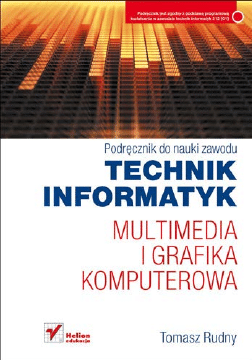
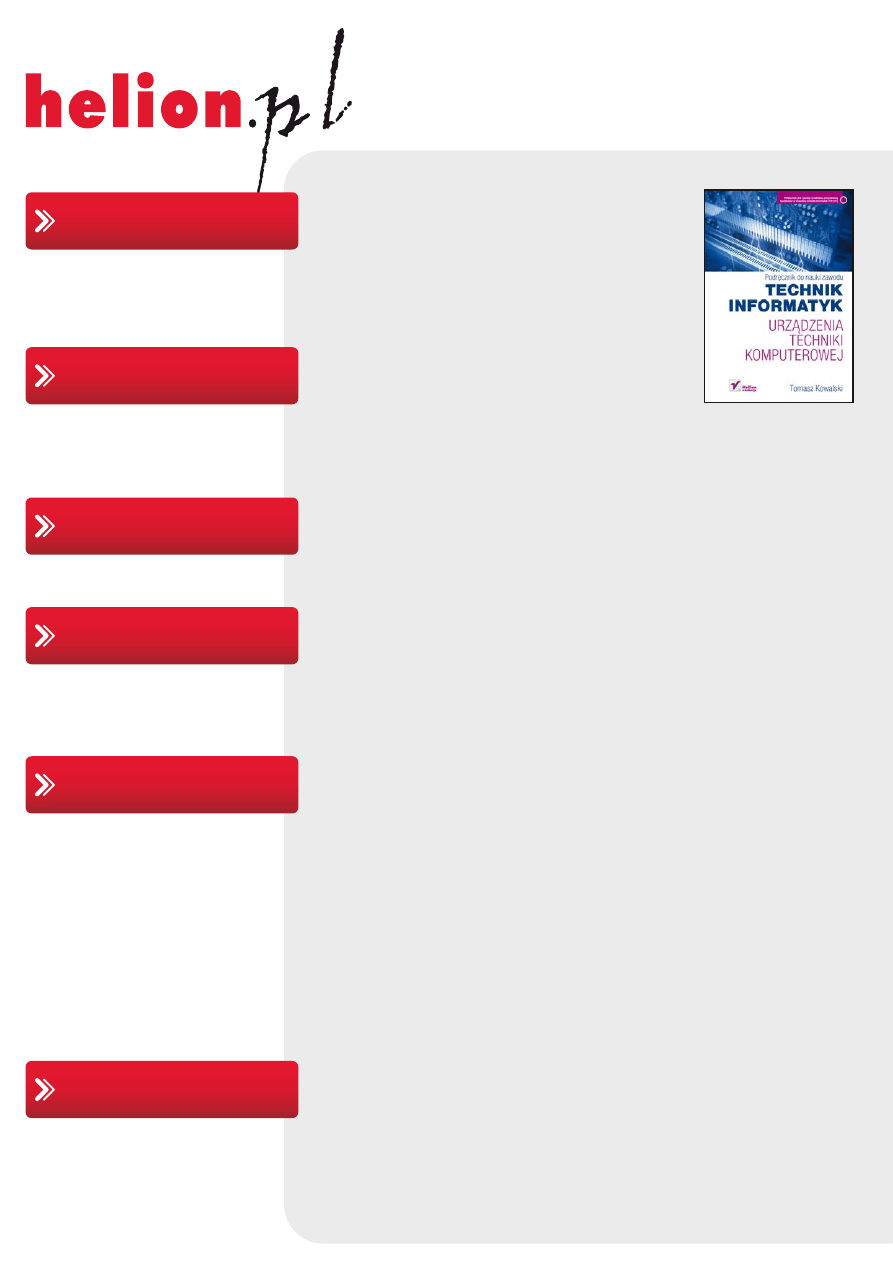
Idź do
• Spis treści
• Przykładowy rozdział
• Skorowidz
Helion SA
ul. Kościuszki 1c
44-100 Gliwice
tel. 32 230 98 63
© Helion 1991–2011
Katalog książek
Twój koszyk
Cennik i informacje
Czytelnia
Kontakt
Multimedia i grafika komputerowa.
Podręcznik do nauki zawodu
technik informatyk
Autor: Tomasz Rudny
ISBN: 978-83-246-3629-7
Format: 168×237, stron: 248
Podręcznik jest zgodny z podstawą programową kształcenia w zawodzie technik
informatyk 312[01].
Numer dopuszczenia MEN: 24/2010
Profesjonalny technik informatyk nie może obyć się bez znajomości zasad działania programów
graficznych i multimedialnych. Dzięki temu podręcznikowi uczeń bez trudu opanuje
rozpoznawanie popularnych formatów zapisu plików, zrozumie podstawowe różnice między nimi
oraz samodzielnie przeprowadzi analizę i edycję plików dźwiękowych. Dowie się, na czym polega
obróbka plików graficznych, i nauczy się tworzyć zaawansowane animacje – także te
z wykorzystaniem ścieżek oraz języka skryptowego ActionScript. Ponadto książka ta przybliży
mu kwestie związane z pracą nad filmami wideo, szczególnie w zakresie ich edycji oraz montażu,
i przygotuje go do umieszczania w Internecie treści graficznych czy multimedialnych.
„Technik Informatyk” to doskonały, charakteryzujący się wysoką jakością i kompletny zestaw
edukacyjny, przygotowany przez dysponującego ogromnym doświadczeniem lidera na rynku
książek informatycznych – wydawnictwo Helion.
W skład zestawu „Technik Informatyk” wchodzą także:
• Systemy i sieci komputerowe. Podręcznik do nauki zawodu technik informatyk
• Programowanie strukturalne i obiektowe. Podręcznik do nauki zawodu technik informatyk
• Urządzenia techniki komputerowej. Podręcznik do nauki zawodu technik informatyk
• Oprogramowanie biurowe. Podręcznik do nauki zawodu technik informatyk
Podręczniki oraz inne pomoce naukowe należące do tej serii zostały opracowane z myślą
o wykształceniu kompetentnych techników, którzy bez trudu poradzą sobie z wyzwaniami
w świecie współczesnej informatyki.
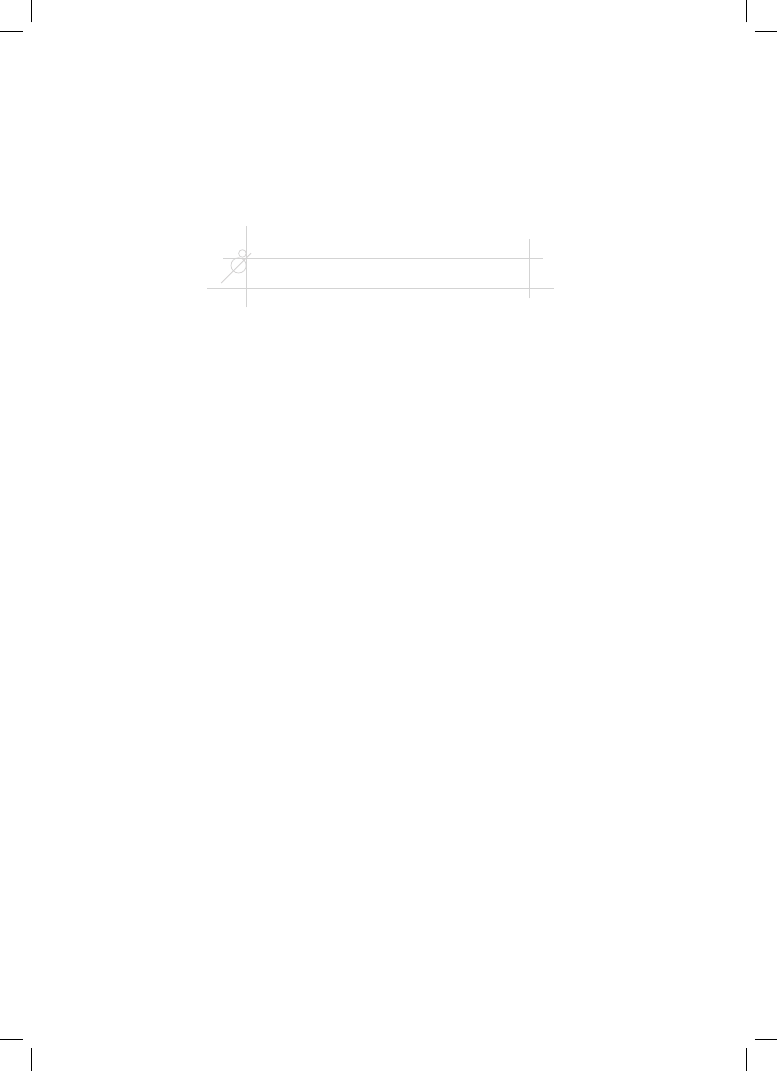
Spis treści
Wstęp . . . . . . . . . . . . . . . . . . . . . . . . . . . . . . . . . . . . . . . . . 9
Część I Obróbka dźWIęku
rozdział 1. Sposoby zapisu dźwięku . . . . . . . . . . . . . . . . 13
1.1. Analogowy zapis dźwięku . . . . . . . . . . . . . . . . . . . . . . . . . . . . . . .14
1.2. Cyfrowy zapis dźwięku . . . . . . . . . . . . . . . . . . . . . . . . . . . . . . . . .15
1.2.1.
Wielkości charakteryzujące dźwięk . . . . . . . . . . . . . . . . . . . . . . . . . . . . . . . 16
1.3. Kompresja audio . . . . . . . . . . . . . . . . . . . . . . . . . . . . . . . . . . . . . .17
1.4. Jakość dźwięku cyfrowego . . . . . . . . . . . . . . . . . . . . . . . . . . . . . .18
rozdział 2. Formaty plików audio . . . . . . . . . . . . . . . . . . . 21
2.1. Format WAVE . . . . . . . . . . . . . . . . . . . . . . . . . . . . . . . . . . . . . . . .21
2.2. Format MP3 . . . . . . . . . . . . . . . . . . . . . . . . . . . . . . . . . . . . . . . . .22
2.2.1.
Metadane pliku dźwiękowego . . . . . . . . . . . . . . . . . . . . . . . . . . . . . . . . . . . 22
2.2.2.
Zasada działania kompresji MP3 . . . . . . . . . . . . . . . . . . . . . . . . . . . . . . . . . 22
2.3. Inne formaty audio . . . . . . . . . . . . . . . . . . . . . . . . . . . . . . . . . . . .24
2.4. Konwersja między formatami . . . . . . . . . . . . . . . . . . . . . . . . . . . .25
rozdział 3. Analiza plików dźwiękowych . . . . . . . . . . . . . 28
3.1. Podstawowa analiza plików dźwiękowych . . . . . . . . . . . . . . . . . .28
3.2. Widmo sygnału . . . . . . . . . . . . . . . . . . . . . . . . . . . . . . . . . . . . . . .32
3.2.1.
Jak otrzymać widmo sygnału? . . . . . . . . . . . . . . . . . . . . . . . . . . . . . . . . . . . 32
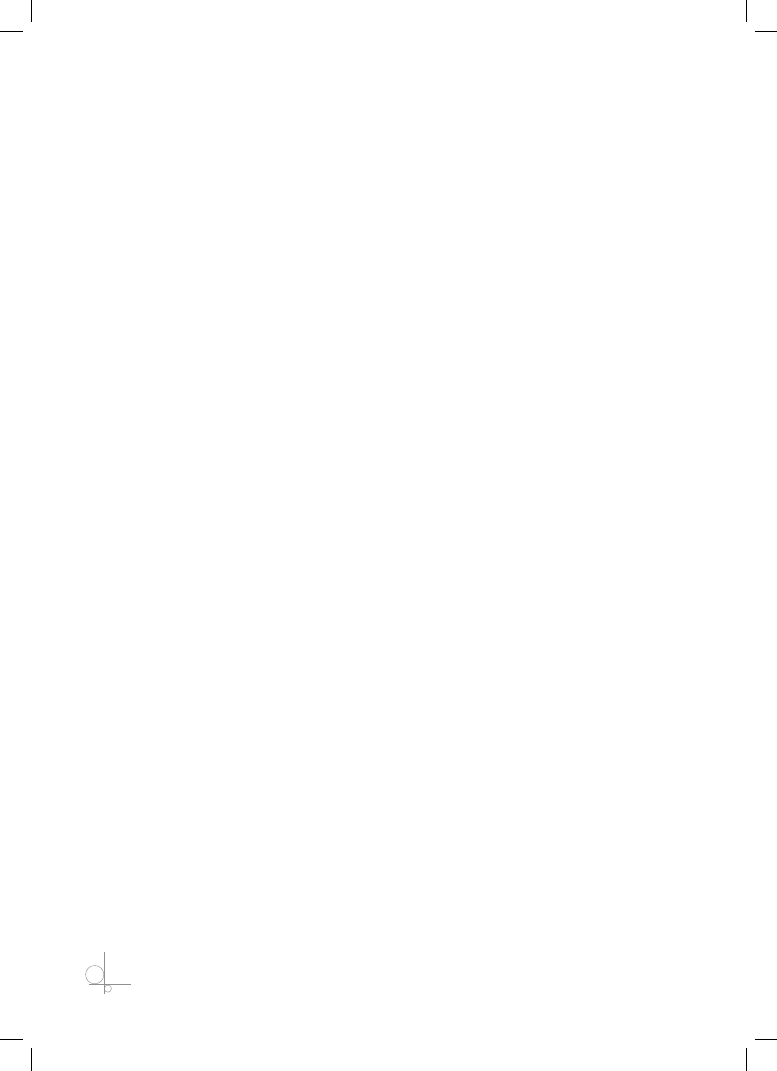
rozdział 4. Edycja plików dźwiękowych . . . . . . . . . . . . . . 37
4.1. Podstawowa edycja plików dźwiękowych . . . . . . . . . . . . . . . . . . .38
4.2. Dodawanie efektów . . . . . . . . . . . . . . . . . . . . . . . . . . . . . . . . . . .40
4.3. Montaż plików dźwiękowych . . . . . . . . . . . . . . . . . . . . . . . . . . . . .51
Część II GrafIka kOmputerOWa
rozdział 5. Grafika rastrowa i wektorowa.
Modele kolorów . . . . . . . . . . . . . . . . . . . . . . . 59
5.1. Różnice między grafiką rastrową i wektorową . . . . . . . . . . . . . . .59
5.2. Zastosowania i cechy grafiki rastrowej . . . . . . . . . . . . . . . . . . . . .61
5.2.1.
Co to jest DPI? . . . . . . . . . . . . . . . . . . . . . . . . . . . . . . . . . . . . . . . . . . . . . . . 62
5.2.2.
Głębia bitowa i efekt schodków . . . . . . . . . . . . . . . . . . . . . . . . . . . . . . . . . . 63
5.3. Zastosowania i cechy grafiki wektorowej . . . . . . . . . . . . . . . . . . .64
5.4. Pojęcie koloru . . . . . . . . . . . . . . . . . . . . . . . . . . . . . . . . . . . . . . . .65
5.4.1.
Trzy współrzędne koloru . . . . . . . . . . . . . . . . . . . . . . . . . . . . . . . . . . . . . . . 65
5.5. Model kolorów RGB . . . . . . . . . . . . . . . . . . . . . . . . . . . . . . . . . . .66
5.6. Inne modele kolorów i ich zastosowania . . . . . . . . . . . . . . . . . . .68
5.6.1.
Sześcian CMY . . . . . . . . . . . . . . . . . . . . . . . . . . . . . . . . . . . . . . . . . . . . . . . 69
5.7. Model HSV . . . . . . . . . . . . . . . . . . . . . . . . . . . . . . . . . . . . . . . . . .70
5.7.1.
Współrzędne HSV a parametry fizyczne fali świetlnej . . . . . . . . . . . . . . . . . 71
5.8. Model CIE XYZ . . . . . . . . . . . . . . . . . . . . . . . . . . . . . . . . . . . . . . .72
rozdział 6. Oprogramowanie graficzne . . . . . . . . . . . . . . 74
6.1. Rynek narzędzi grafiki komputerowej . . . . . . . . . . . . . . . . . . . . . .74
6.2. Proste narzędzia graficzne . . . . . . . . . . . . . . . . . . . . . . . . . . . . . .75
6.3. Narzędzia do zaawansowanej edycji obrazów . . . . . . . . . . . . . . .78
6.4. Narzędzia do tworzenia obrazów . . . . . . . . . . . . . . . . . . . . . . . . .80
6.4.1.
Krzywe Beziera i krzywe Hermite’a . . . . . . . . . . . . . . . . . . . . . . . . . . . . . . . 80
4
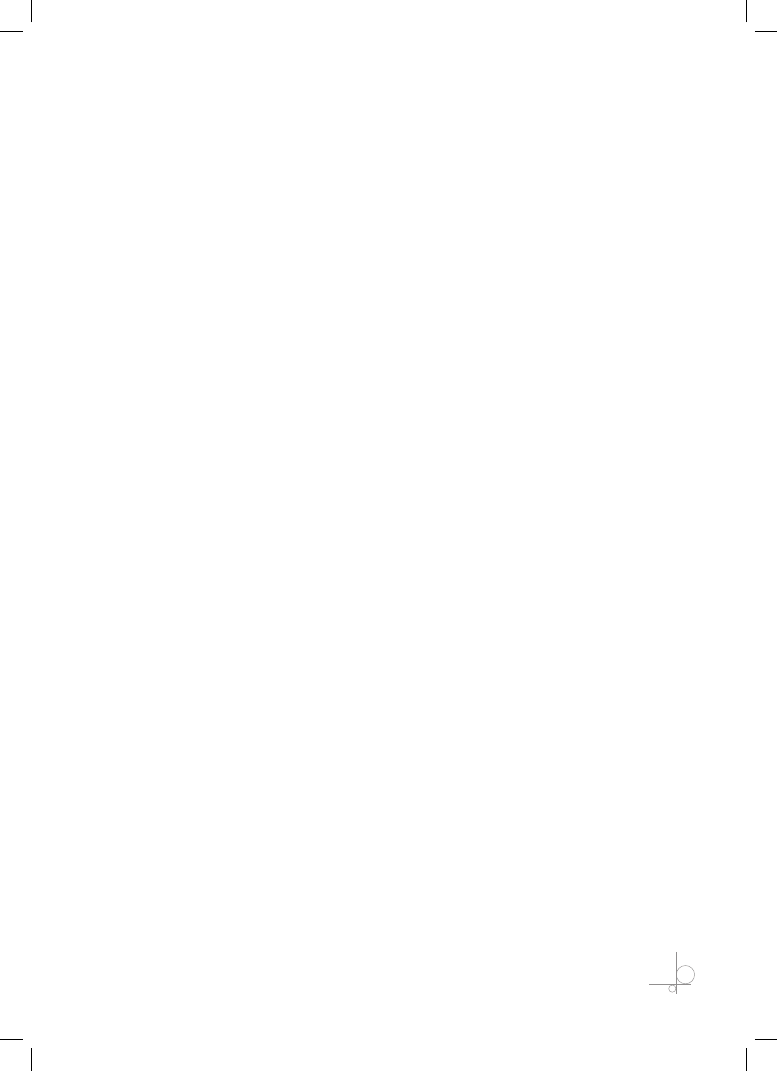
rozdział 7. Formaty plików graficznych . . . . . . . . . . . . . . 87
7.1. Popularne formaty plików graficznych . . . . . . . . . . . . . . . . . . . . .87
7.1.1.
Mapa bitowa . . . . . . . . . . . . . . . . . . . . . . . . . . . . . . . . . . . . . . . . . . . . . . . . 87
7.1.2.
Format GIF . . . . . . . . . . . . . . . . . . . . . . . . . . . . . . . . . . . . . . . . . . . . . . . . . . 90
7.1.3.
Format TIFF . . . . . . . . . . . . . . . . . . . . . . . . . . . . . . . . . . . . . . . . . . . . . . . . . 91
7.1.4.
Format JPEG . . . . . . . . . . . . . . . . . . . . . . . . . . . . . . . . . . . . . . . . . . . . . . . . 92
7.1.5.
Format PNG . . . . . . . . . . . . . . . . . . . . . . . . . . . . . . . . . . . . . . . . . . . . . . . . . 93
7.1.6.
Format PSD . . . . . . . . . . . . . . . . . . . . . . . . . . . . . . . . . . . . . . . . . . . . . . . . . 94
7.1.7.
Inne formaty . . . . . . . . . . . . . . . . . . . . . . . . . . . . . . . . . . . . . . . . . . . . . . . . . 94
7.2. Konwersja między formatami . . . . . . . . . . . . . . . . . . . . . . . . . . . .94
7.3. Wybór formatu . . . . . . . . . . . . . . . . . . . . . . . . . . . . . . . . . . . . . . .96
rozdział 8. Edycja plików graficznych . . . . . . . . . . . . . . 100
8.1. Rysowanie prostych obiektów . . . . . . . . . . . . . . . . . . . . . . . . . .100
8.2. Wypełnianie kolorem i teksturą . . . . . . . . . . . . . . . . . . . . . . . . . .102
8.3. Tworzenie obiektów graficznych
w programach grafiki wektorowej . . . . . . . . . . . . . . . . . . . . . . . .103
8.4. Filtrowanie obrazów i tworzenie efektów . . . . . . . . . . . . . . . . . .105
8.4.1.
Filtry funkcyjne i otoczeniowe . . . . . . . . . . . . . . . . . . . . . . . . . . . . . . . . . . 105
8.4.2.
Inne efekty wykorzystywane w edycji obrazów . . . . . . . . . . . . . . . . . . . . . 112
8.4.3.
Montaż obrazów . . . . . . . . . . . . . . . . . . . . . . . . . . . . . . . . . . . . . . . . . . . . 114
8.5. Przygotowanie obrazów na potrzeby stron internetowych . . . . .115
8.5.1.
Rozmiar obrazów i plików . . . . . . . . . . . . . . . . . . . . . . . . . . . . . . . . . . . . . 116
Część III anImaCja kOmputerOWa
rozdział 9. Tworzenie obiektów dla animacji . . . . . . . . . 121
9.1. Podstawy programu Adobe Flash . . . . . . . . . . . . . . . . . . . . . . . .122
9.2. Przybornik narzędzi . . . . . . . . . . . . . . . . . . . . . . . . . . . . . . . . . . .126
9.3. Tworzenie statycznych obiektów graficznych . . . . . . . . . . . . . . .129
9.4. Transformacje obiektów . . . . . . . . . . . . . . . . . . . . . . . . . . . . . . .132
9.5. Definiowanie krzywych i praca z tekstem . . . . . . . . . . . . . . . . . .135
9.5.1.
Praca z tekstem . . . . . . . . . . . . . . . . . . . . . . . . . . . . . . . . . . . . . . . . . . . . . 136
5
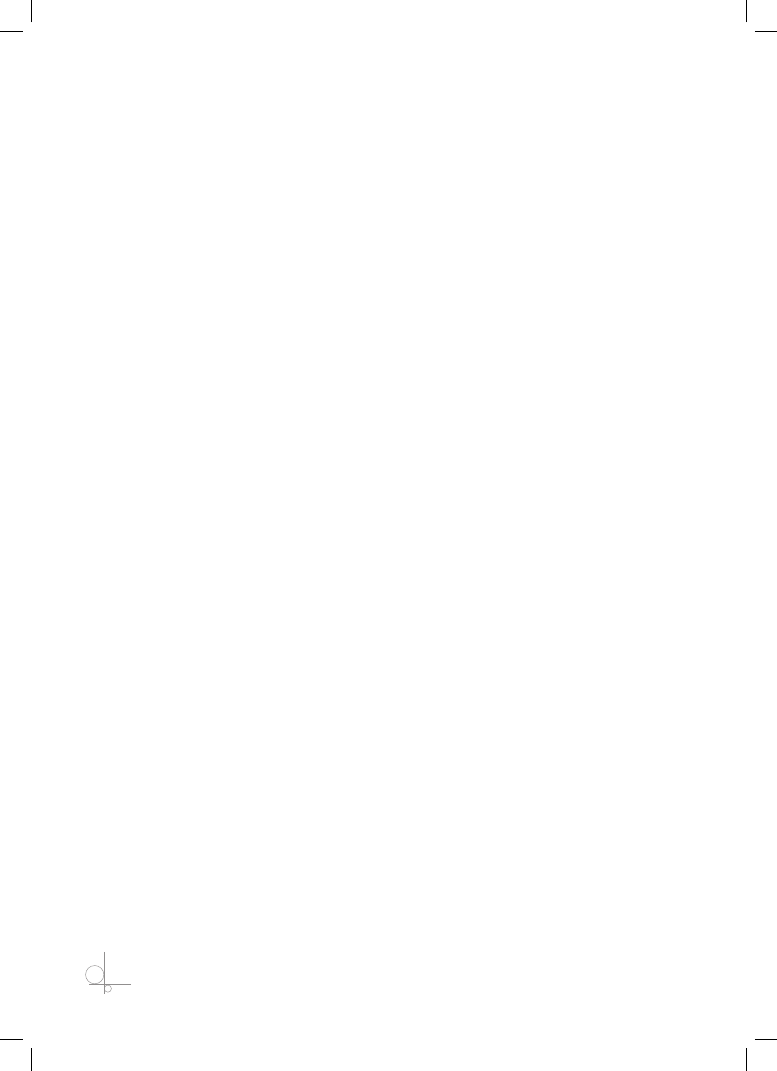
rozdział 10. Tworzenie prostych animacji . . . . . . . . . . . 139
10.1. Proste animacje w Adobe Flash . . . . . . . . . . . . . . . . . . . . . . . .139
10.1.1.
Format SWF . . . . . . . . . . . . . . . . . . . . . . . . . . . . . . . . . . . . . . . . . . . . . 142
10.2. Ścieżka ruchu . . . . . . . . . . . . . . . . . . . . . . . . . . . . . . . . . . . . . .144
10.3. Importowanie filmów i rotoskopia . . . . . . . . . . . . . . . . . . . . . . .151
rozdział 11. Języki skryptowe w tworzeniu animacji . . . 155
11.1. Składnia języka ActionScript . . . . . . . . . . . . . . . . . . . . . . . . . .156
11.2. Zmienne, wyrażenia i instrukcje języka ActionScript . . . . . . . .157
11.2.1.
Zmienne . . . . . . . . . . . . . . . . . . . . . . . . . . . . . . . . . . . . . . . . . . . . . . . . 158
11.2.2.
Komentarze w kodzie . . . . . . . . . . . . . . . . . . . . . . . . . . . . . . . . . . . . . . 160
11.2.3.
Instrukcje . . . . . . . . . . . . . . . . . . . . . . . . . . . . . . . . . . . . . . . . . . . . . . . . 161
11.2.4.
Wyrażenia . . . . . . . . . . . . . . . . . . . . . . . . . . . . . . . . . . . . . . . . . . . . . . . 166
11.3. Funkcje i obiekty . . . . . . . . . . . . . . . . . . . . . . . . . . . . . . . . . . . .167
11.3.1.
Funkcje . . . . . . . . . . . . . . . . . . . . . . . . . . . . . . . . . . . . . . . . . . . . . . . . . 167
11.3.2.
Obiekty . . . . . . . . . . . . . . . . . . . . . . . . . . . . . . . . . . . . . . . . . . . . . . . . . 170
11.4. Procedury obsługi zdarzeń i ich zastosowanie . . . . . . . . . . . . .171
11.5. Tworzenie animacji krok po kroku . . . . . . . . . . . . . . . . . . . . . .175
Część IV CyfrOWa Obróbka WIdeo
rozdział 12. Formaty plików wideo . . . . . . . . . . . . . . . . 185
12.1. Metody kompresji wideo . . . . . . . . . . . . . . . . . . . . . . . . . . . . .185
12.1.1.
Kompresja wideo — podstawowe pojęcia . . . . . . . . . . . . . . . . . . . . . . 187
12.2. Format AVI . . . . . . . . . . . . . . . . . . . . . . . . . . . . . . . . . . . . . . . .188
12.2.1.
Kodeki wideo . . . . . . . . . . . . . . . . . . . . . . . . . . . . . . . . . . . . . . . . . . . . . 189
12.3. Format MPEG . . . . . . . . . . . . . . . . . . . . . . . . . . . . . . . . . . . . . .190
12.4. Formaty VCD, SVCD, DVD-Video i Blu-ray . . . . . . . . . . . . . . . .192
12.5. Format (kodek) DivX . . . . . . . . . . . . . . . . . . . . . . . . . . . . . . . . .193
12.6. Inne formaty wideo . . . . . . . . . . . . . . . . . . . . . . . . . . . . . . . . . .193
12.7. Dobór optymalnego formatu . . . . . . . . . . . . . . . . . . . . . . . . . .194
6
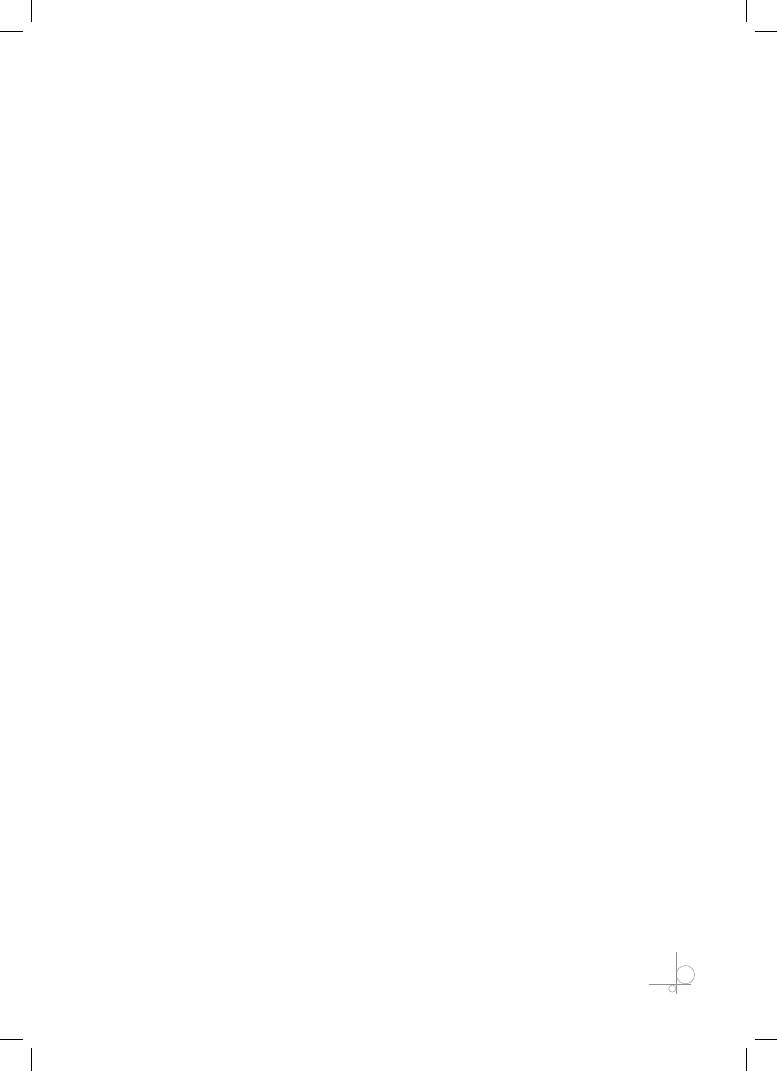
rozdział 13. Nagrywanie sekwencji wideo . . . . . . . . . . 196
13.1. Nagrywanie prostych sekwencji wideo — zrzuty z ekranu . . . .197
13.2. Nagrywanie sekwencji wideo za pomocą kamery . . . . . . . . . .198
13.3. Transfer danych do komputera . . . . . . . . . . . . . . . . . . . . . . . .203
13.3.1.
Czy zadanie importu danych wideo jest nadal tak ważne? . . . . . . . . . 206
13.4. Przygotowanie filmu do eksportu na nośniki CD i DVD . . . . . .206
rozdział 14. Montaż filmów . . . . . . . . . . . . . . . . . . . . . . 212
14.1. Edycja wideo w Adobe Premiere . . . . . . . . . . . . . . . . . . . . . . .213
14.2. Narzędzia edycyjne . . . . . . . . . . . . . . . . . . . . . . . . . . . . . . . . .216
14.3. Dodawanie efektów . . . . . . . . . . . . . . . . . . . . . . . . . . . . . . . . .220
14.4. Dodawanie napisów . . . . . . . . . . . . . . . . . . . . . . . . . . . . . . . . .228
14.5. Synchronizacja ścieżki dźwiękowej . . . . . . . . . . . . . . . . . . . . .233
14.6. Praktyczne wskazówki do montażu filmów . . . . . . . . . . . . . . .234
bibliografia . . . . . . . . . . . . . . . . . . . . . . . . . . . . . . . 237
Skorowidz. . . . . . . . . . . . . . . . . . . . . . . . . . . . . . . . 238
7
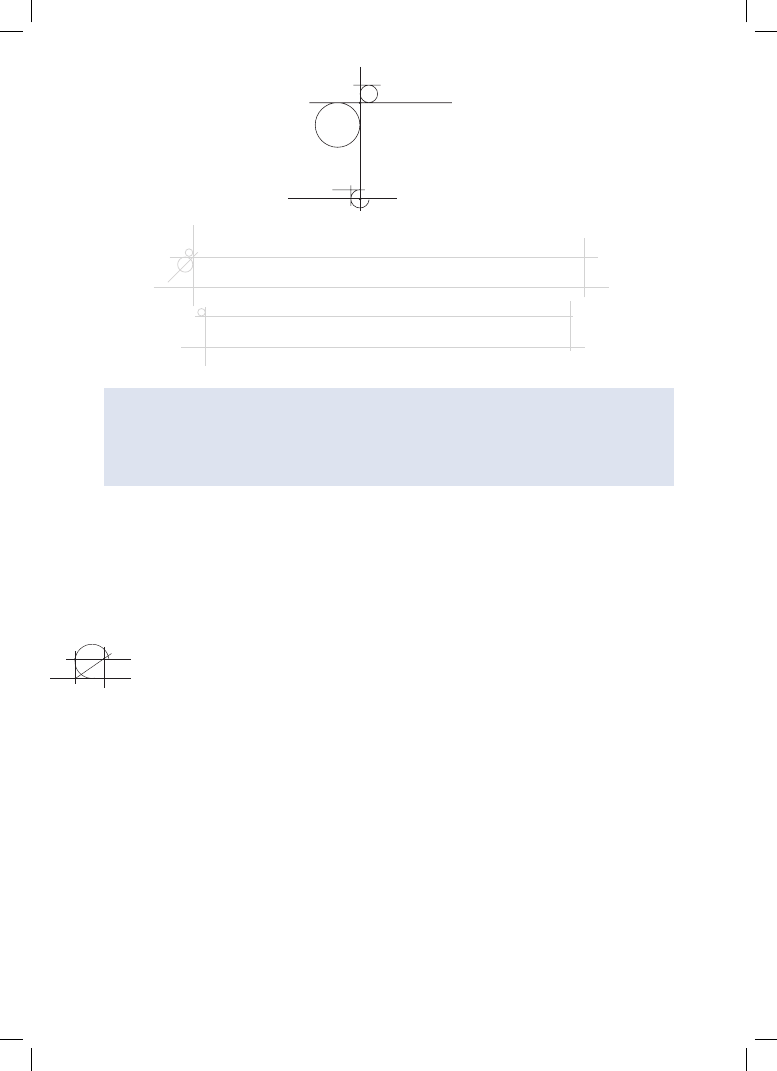
Z poprzednich rozdziałów można się było dowiedzieć, na czym polega cyfrowy zapis
dźwięku, jakie są popularne formaty plików dźwiękowych i jakie cechy wpływają na
jakość skompresowanych plików dźwiękowych. Omówiliśmy wielkości takie jak prze-
pływność i częstotliwość próbkowania. Parametry te mają kluczowe znaczenie dla
jakości plików dźwiękowych. W niniejszym rozdziale zwrócimy uwagę na te ich cechy,
które są ważne dla użytkownika, ale niekoniecznie mają wpływ na jakość kompresji
czy rozmiar pliku. Przyjrzymy się też dokładniej pojęciu widma sygnału.
3.1.
Podstawowa analiza
plików dźwiękowych
Z punktu widzenia użytkownika ważne są różne wielkości charakteryzujące pliki
dźwiękowe, takie jak na przykład głośność (ang.
volume
) i jej wahania, barwa dźwięku,
czas trwania, występowanie okresów ciszy, fragmenty, w których dźwięk jest zbyt gło-
śny (przesterowanie), itd. Przykładowo: jeśli plik ma być ścieżką dźwiękową do filmu,
to trzeba zadbać o odpowiednią głośność, tak aby stanowił tło dla innych dźwięków
lub odwrotnie — aby był słyszalny w pierwszym planie. Analiza plików dźwiękowych
może ujawnić niesłyszalne lub słabo słyszalne dźwięki w pliku, na przykład rozmowę,
którą z pozoru zagłuszają całkowicie szumy i inne dźwięki.
3
Analiza plików
dźwiękowych
Jakie parametry pliku audio są ważne dla użytkownika?
q
Jak można analizować dźwięki, korzystając z typowych programów do obróbki
q
dźwięku?
Jakie dodatkowe informacje niesie widmo sygnału?
q
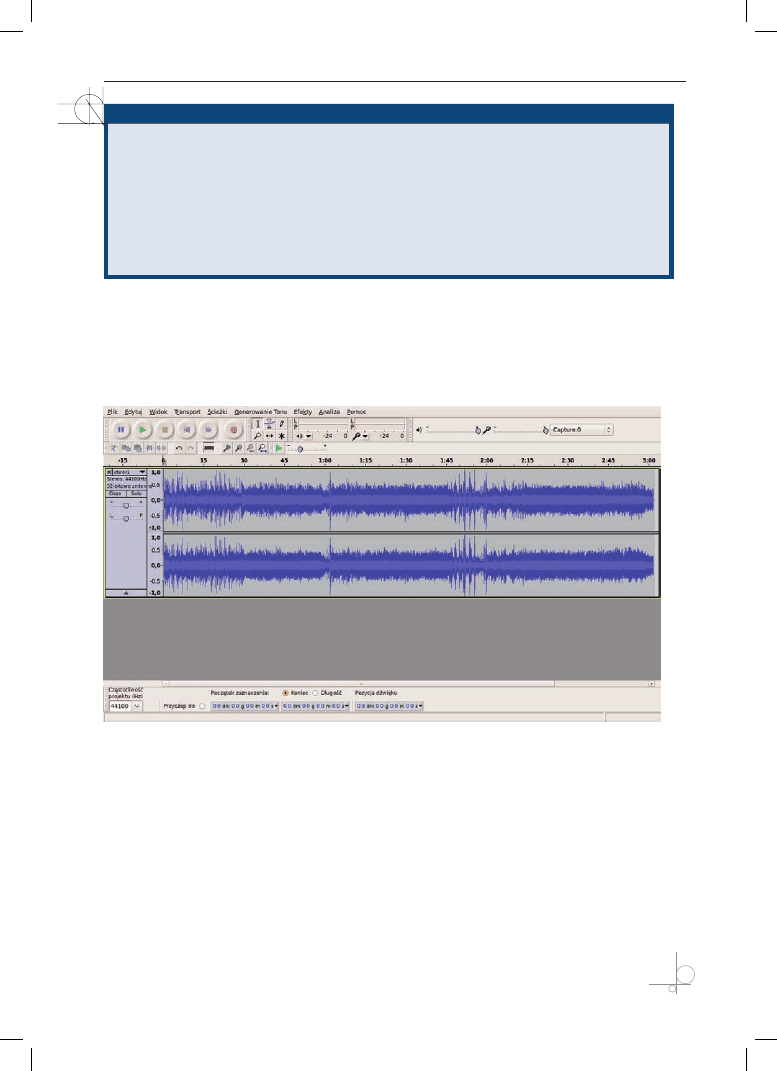
29
3.1. Podstawowa analiza plików dźwiękowych
Przyjrzymy się teraz, jak można analizować podstawowe własności plików dźwięko-
wych w jednym z dwóch programów, którymi będziemy się posługiwać — Audacity.
Podstawowy interfejs programu Audacity przedstawiono na rysunku 3.1. Program
pozwala otworzyć plik audio (
Plik/Otwórz
), a następnie wyświetla jego wykres w po-
staci
I
(
t
).
rysunek 3.1.
Plik dźwiękowy otwarty w programie Audacity, w trakcie odtwarzania
Zwróćmy uwagę na podstawowe elementy interfejsu programu. Większość programów
do edycji i analizowania dźwięku ma podobny interfejs, dlatego dobre poznanie tego
interfejsu pozwoli skutecznie pracować w zasadzie z każdym narzędziem.
W oknie głównym aplikacji widać dwa niebieskie wykresy — są to obydwa kanały
pliku dźwiękowego, lewy i prawy. Oś pozioma to oś czasu. Jej wartości zaznaczo-
ne są u góry, tuż ponad górnym wykresem. Na osi pionowej zaznaczono natężenie
dźwięku we względnej skali od –1 do +1, czyli od maksymalnego wychylenia ujem-
nego do maksymalnego wychylenia dodatniego. Pionowa kreska przecinająca wykresy
Szum to nieregularny dźwięk bez żadnego wyraźnego wzorca. Aby wytworzyć sztucz-
nie szum, należy zsumować (nałożyć na siebie) bardzo dużo pojedynczych dźwięków
o różnej wysokości. Dobrym przykładem są naturalne dźwięki występujące w przyro-
dzie — szum wody czy szum drzew. Pojedyncza spadająca kropla, podobnie jak poje-
dynczy liść poruszany wiatrem, wydaje konkretny, charakterystyczny dźwięk o wyraźnie
słyszalnej wysokości (częstotliwości dominującej). Ale dźwięki wydawane przez wiele
kropel i strużek wody zlewają się w jeden, zupełnie nieregularny dźwięk — szum.
Co to jest szum?
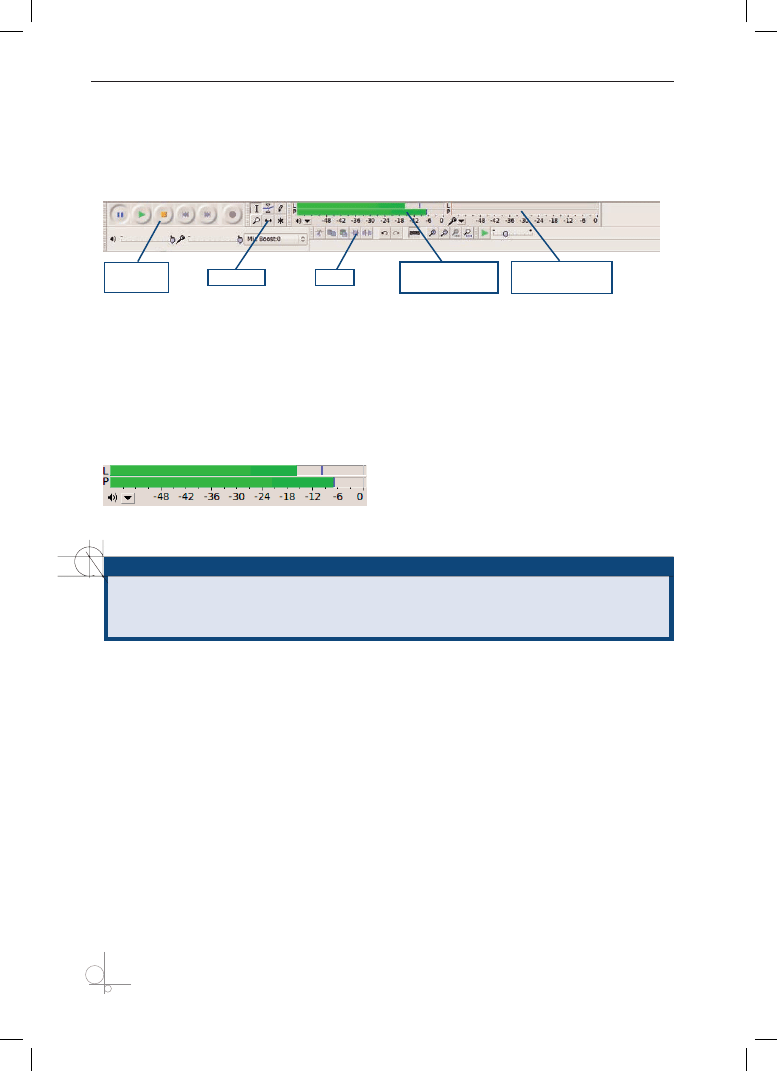
rOzdzIAł 3
t
Analiza plików dźwiękowych
30
wskazuje miejsce w pliku, które jest aktualnie odtwarzane. Dodatkowo na osi czasu
oznaczono je małym, zielonym trójkątem.
Przyjrzyjmy się teraz paskowi narzędzi programu Audacity (rysunek 3.2), który znaj-
duje się u góry okna, zaraz pod menu.
rysunek 3.2.
Pasek narzędzi programu Audacity
W prawej górnej części paska znajdują się wskaźniki chwilowego natężenia dźwięku
dla odtwarzania i nagrywania (rysunek 3.3). Ponieważ nie nagrywamy dźwięku w tej
chwili, wskaźnik nagrywania pokazuje zero. Wskaźnik odtwarzania w trakcie odtwa-
rzania pokazuje zielone paski o długości proporcjonalnej do aktualnego natężenia po-
kazywanego w decybelach. Wartości na skali są ujemne — minus oznacza różnicę od
poziomu maksymalnego dla danego pliku.
rysunek 3.3.
Wskaźnik chwilowego natężenia dźwięku
Widok możemy powiększyć, korzystając z polecenia lupy, dostępnego w lewym gór-
nym rogu ekranu, w pasku narzędzi. Krok na skali czasu (osi poziomej) zmniejsza się
(rysunek 3.4). Warto zwrócić uwagę, że przy tak dużym powiększeniu możemy zoba-
czyć już bardzo regularne, okresowe zmiany w sygnale.
Wskaźniki
Przyciski
sterowania
Wskaźnik poziomu
odtwarzania
Edycja
Wskaźnik poziomu
nagrywania
Decybel (dB) — logarytmiczna jednostka względnego natężenia dźwięku, służąca do
porównywania proporcji, w jakiej pozostają dwa natężenia.
DEFINICJA
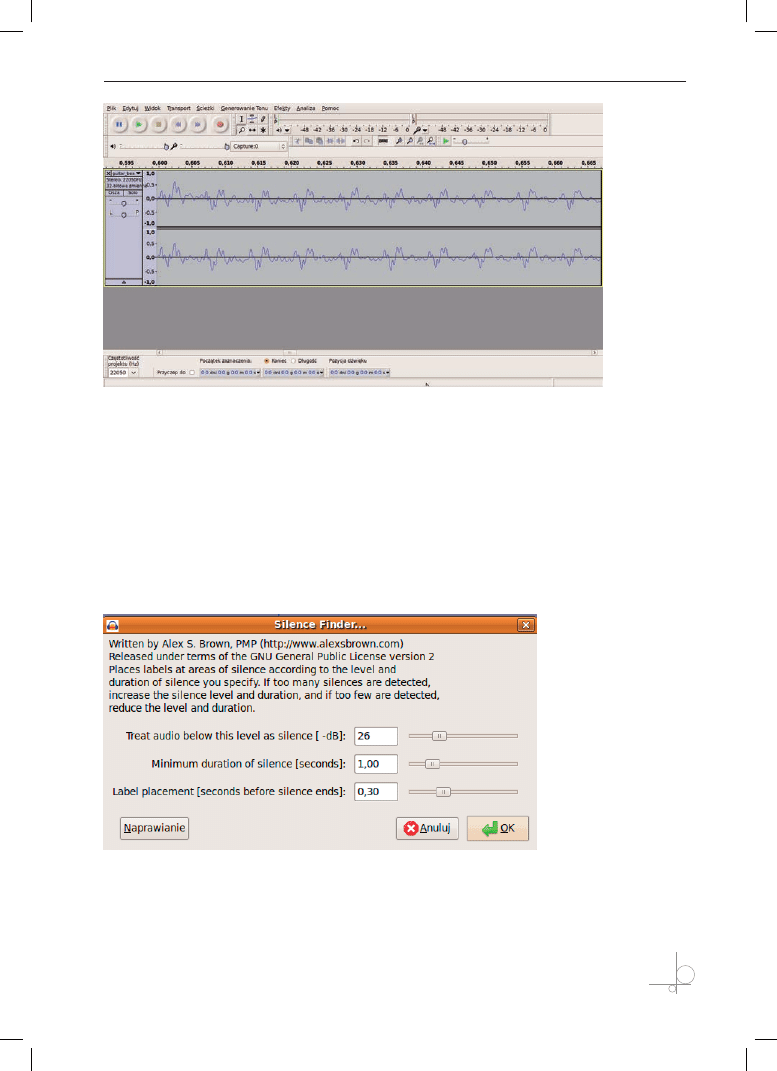
31
3.1. Podstawowa analiza plików dźwiękowych
rysunek 3.4.
zastosowanie lupy do powiększenia widoku
Po lewej stronie paska narzędzi znajdują się standardowe przyciski sterujące: przewi-
janie wstecz, odtwarzanie, nagrywanie, pauza, stop, przewijanie do przodu. Dostępne
są również skróty do poleceń edycyjnych menu, takich jak
Wytnij
czy
Kopiuj
. Więcej
na ten temat powiemy w następnym rozdziale.
Interesującą funkcją programu jest wyszukiwanie ciszy i uderzeń (ang.
beat
). Jest ona
dostępna po wybraniu polecenia
Analiza/Silence Finder
. Pojawia się wówczas okienko
dialogowe. Możemy w nim określić poziom natężenia dźwięku, który uznajemy za
ciszę (np. –25 dB), oraz minimalną długość trwania ciszy, którą chcemy wychwycić
(rysunek 3.5).
rysunek 3.5.
Narzędzie do wykrywania okresów ciszy w pliku dźwiękowym
Wszystko to daje pokaźne możliwości analizy plików dźwiękowych. Niemniej jeszcze
więcej informacji o dźwięku możemy uzyskać, poznając jego widmo.
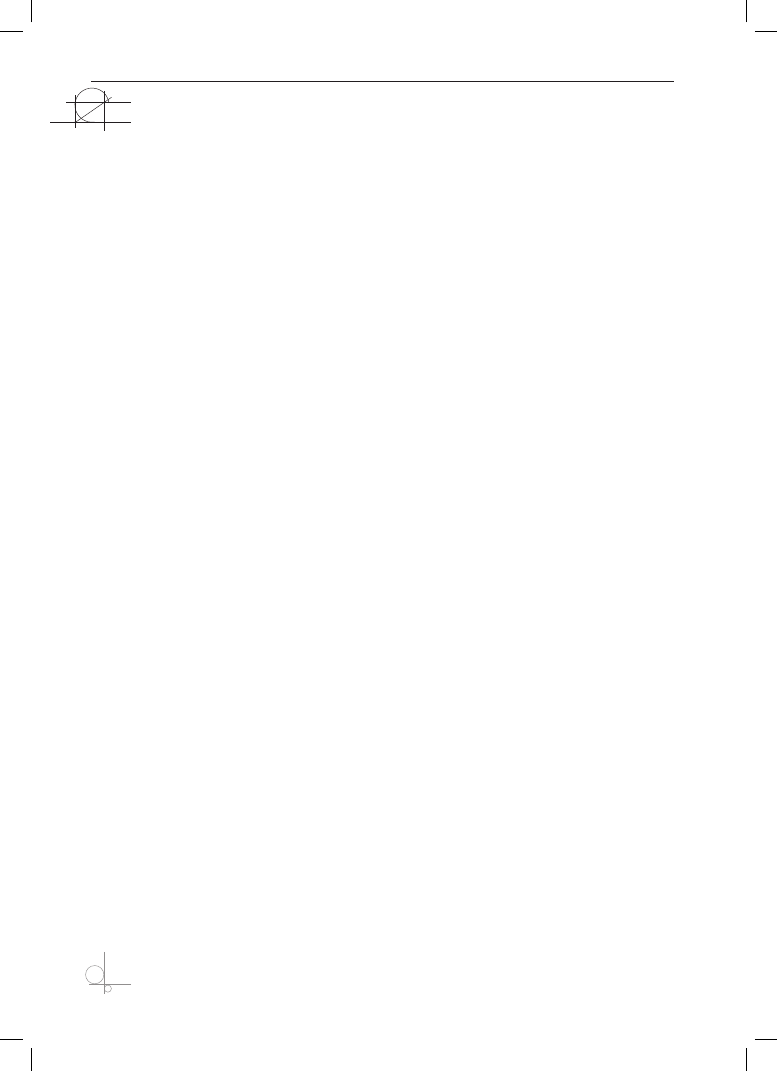
rOzdzIAł 3
t
Analiza plików dźwiękowych
32
3.2.
Widmo sygnału
W podrozdziale 1.1 wprowadziliśmy pojęcie widma sygnału. Badanie widma jest pod-
stawową metodą analizy plików dźwiękowych. Jak pamiętamy, widmo określa, które
częstotliwości w sygnale dźwiękowym są lepiej słyszalne, a które mniej. Można posłu-
żyć się przykładem chóru — widmo w takim przypadku pomogłoby zauważyć, które
głosy, te wysokie czy wręcz piskliwe, a może raczej niskie, są najlepiej słyszalne. Każdy
dźwięk składa się bowiem z wielu, często bardzo wielu dźwięków prostych o różnej
częstotliwości. To właśnie wzajemne proporcje między natężeniami poszczególnych
częstotliwości decydują o tym, że jeden dźwięk jest brzmieniem trąbki, a drugi — for-
tepianu. Bardziej szczegółowe informacje na temat widma znaleźć można w podpunk-
cie 3.2.1.
3.2.1.
Jak otrzymać widmo sygnału?
Nie jest wcale sprawą oczywistą, jak przejść do postaci
I
(
f
), czyli natężenia dźwięku
w funkcji częstotliwości, mając sygnał w postaci
I
(
t
), czyli natężenia dźwięku w funk-
cji czasu. Wykorzystuje się tutaj twierdzenie Fouriera, zgodnie z którym każdą funkcję
okresową (lub szerzej: określoną na skończonej dziedzinie, np. na przedziale (
a, b
))
można zapisać jako sumę nieskończonej liczby składników
A
n
sin
(
wt
). Przetłumaczmy
ten matematyczny zapis na zwykły język — każdy sygnał można przedstawić jako
złożenie, czyli sumę nieskończenie wielu prostych sygnałów. Sygnałem prostym jest
właśnie pojedyncza sinusoida, czyli wyrażenie
sin
(
wt
).
Na własnościach funkcji trygonometrycznych opiera się specjalny algorytm nazywany
transformatą Fouriera. Jego działanie można przedstawić następująco — wykonując
specjalną operację matematyczną, możemy wyodrębnić z sygnału
I
(
t
) tylko ten frag-
ment, który odpowiada częstotliwości
f
. Powtarzając tę operację dla różnych
f
, otrzy-
mamy wszystkie natężenia potrzebne do przedstawienia (mówiąc matematycznie:
do rozwinięcia) funkcji w postaci Fouriera. Oczywiście nie jesteśmy w stanie znaleźć
wszystkich współczynników
A
n
, ponieważ jest ich nieskończenie wiele. Ale w praktyce
interesują nas tylko częstotliwości słyszalne. Poza tym wyższe częstotliwości i tak są
bardzo słabe (mają niskie natężenie), więc kiedy je pomijamy, nie popełniamy dużego
błędu. Dlatego w algorytmie Fouriera obliczenia prowadzi się tylko do pewnej często-
tliwości granicznej.
W obliczeniach komputerowych, czyli w metodach obliczeń numerycznych, stosuje
się modyfikację algorytmu Fouriera zwaną szybką transformatą Fouriera (ang.
FFT —
Fast Fourier Transform
). Jest to powszechnie stosowany standard w pracy z widmem
sygnału. Szczegółowe omówienie tego algorytmu można znaleźć w podręcznikach me-
tod numerycznych. Wszystkie urządzenia wyświetlające widmo sygnału, na przykład
wieże audio, wykonują prostą wersję transformaty Fouriera (FFT).
Warto przy okazji zauważyć, że funkcja
I
(
f
), czyli widmo, zmienia się w czasie, ponie-
waż sygnał cały czas się zmienia — nie słyszymy przecież stale tego samego dźwięku.
Kiedy jednak mówimy o widmie, mamy zatem na myśli widmo sygnału w danej chwi-
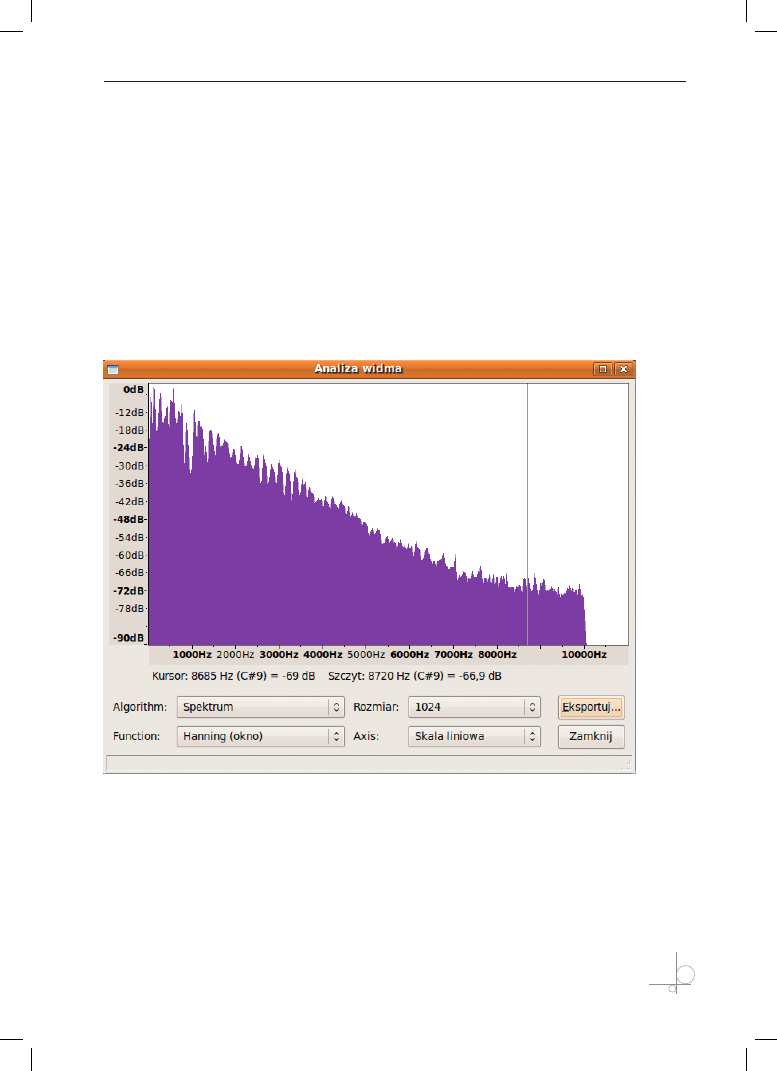
33
3.2. Widmo sygnału
li, czyli takie, jakie miałby sygnał, gdyby przez cały czas brzmiał tak samo. Dlatego,
aby prezentować widmo, program GoldWave wyświetla jego animację. Z kolei pro-
gram Audacity prezentuje średnie widmo sygnału w danym przedziale czasu.
Przyjrzymy się teraz kilku przykładom plików dźwiękowych i zaobserwujemy róż-
nice w ich widmie. Zobaczymy też, jak można analizować widmo przy użyciu jed-
nego z dwóch programów, które omawiamy — Audacity. Funkcjonalność programu
GoldWave pokrywa się z funkcjonalnością programu Audacity. Dodatkowe elementy,
których Audacity nie ma, omówimy w kolejnym rozdziale dotyczącym edycji plików
audio.
W programie Audacity widmo sygnału dostępne jest po wybraniu polecenia
Analiza/
Widmo
. Pokazuje się okienko dialogowe, w którym przedstawiono widmo sygnału
oraz kilka opcji do wyboru (rysunek 3.6).
rysunek 3.6.
Widmo sygnału w programie Audacity
Największą część okna zajmuje wykres. Jest on wypełniony, podobnie jak podstawowy
wykres sygnału dźwiękowego
I
(
t
) w programie Audacity. Na osi poziomej oznaczono
częstotliwość w Hz i kHz, na osi pionowej — natężenie dźwięku (podobnie jak wcze-
śniej są to wartości ujemne, 0 to wartość maksymalna). Za pomocą myszy możemy
zmieniać położenie linii pionowej na wykresie. Pełni ona funkcję wskaźnika i służy do
odczytywania wartości z wykresu.
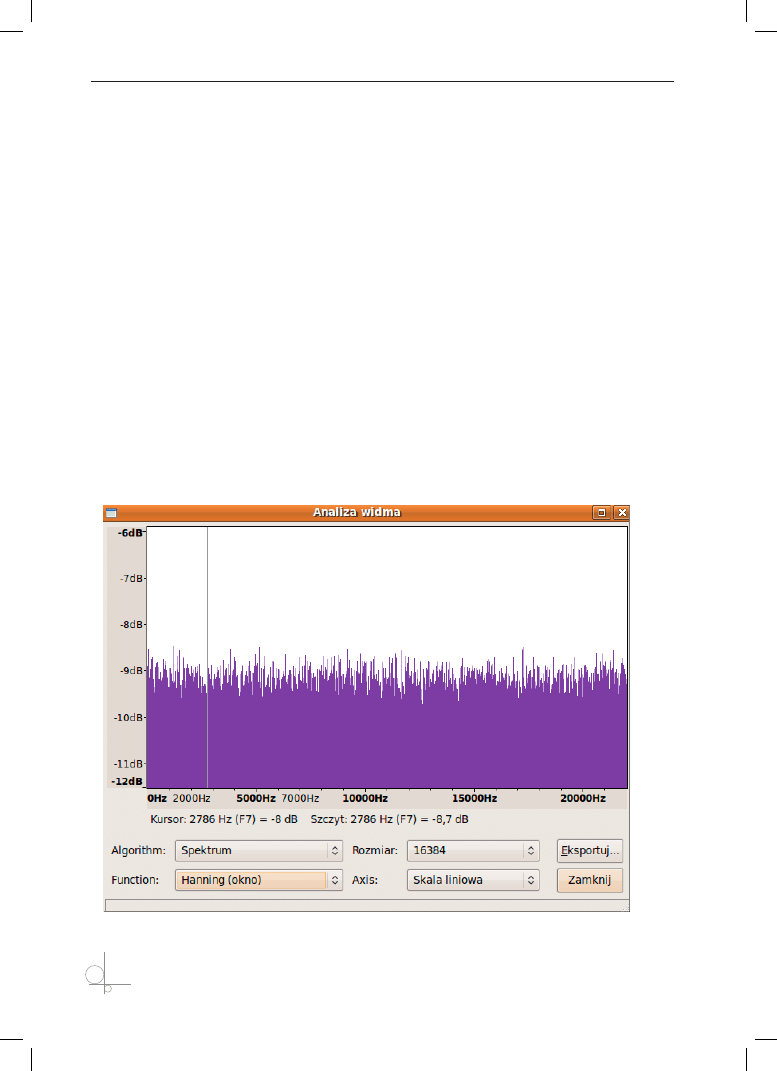
rOzdzIAł 3
t
Analiza plików dźwiękowych
34
Pod wykresem znajduje się pasek z linią tekstu. Informuje on o aktualnym położeniu
wskaźnika i o powiązanych z nim wartościach — natężeniu dźwięku dla danej często-
tliwości i nazwie dźwięku ze skali muzycznej (tutaj jest to C8, ponieważ C8 w przybli-
żeniu odpowiada częstotliwości 4283 Hz). Dodatkowo podano informację o lokalnym
maksimum — jeżeli przyjrzymy się wykresowi, to dostrzeżemy, że jest w nim wiele
szczytów, czyli lokalnych maksimów. Właśnie do określenia najbliższego maksimum
służy ta informacja.
Poniżej znajdują się dodatkowe opcje. Możemy zmienić typ wykresu z widma na wy-
kres korelacji, a także zmienić metodę tworzenia widma. Opcjami tymi nie będziemy
się tu zajmować. Najważniejsze dla nas jest widmo w wersji domyślnej (podstawo-
wej). Przydatne mogą natomiast okazać się opcje zmiany skali z liniowej na logaryt-
miczną oraz zmiana rozdzielczości wykresu. Skala logarytmiczna rozciąga oś poziomą
w pobliżu zera, dzięki czemu pomaga lepiej uchwycić zależności widma w zakresie
najważniejszych, niskich częstotliwości. Z kolei zmiana rozdzielczości wykresu powo-
duje, że będzie on albo bardziej postrzępiony, czyli bardziej dokładny, ale trudniejszy
w analizie, albo gładszy. Warto poeksperymentować trochę z doborem tych parame-
trów i samemu zobaczyć, jakie uzyskuje się efekty.
W oknie znajduje się także przycisk
Eksportuj
, służący do zapisania wartości z wy-
kresu do pliku tekstowego, który można później wykorzystać na przykład w innym
programie.
rysunek 3.7.
Widmo sygnału szumu białego
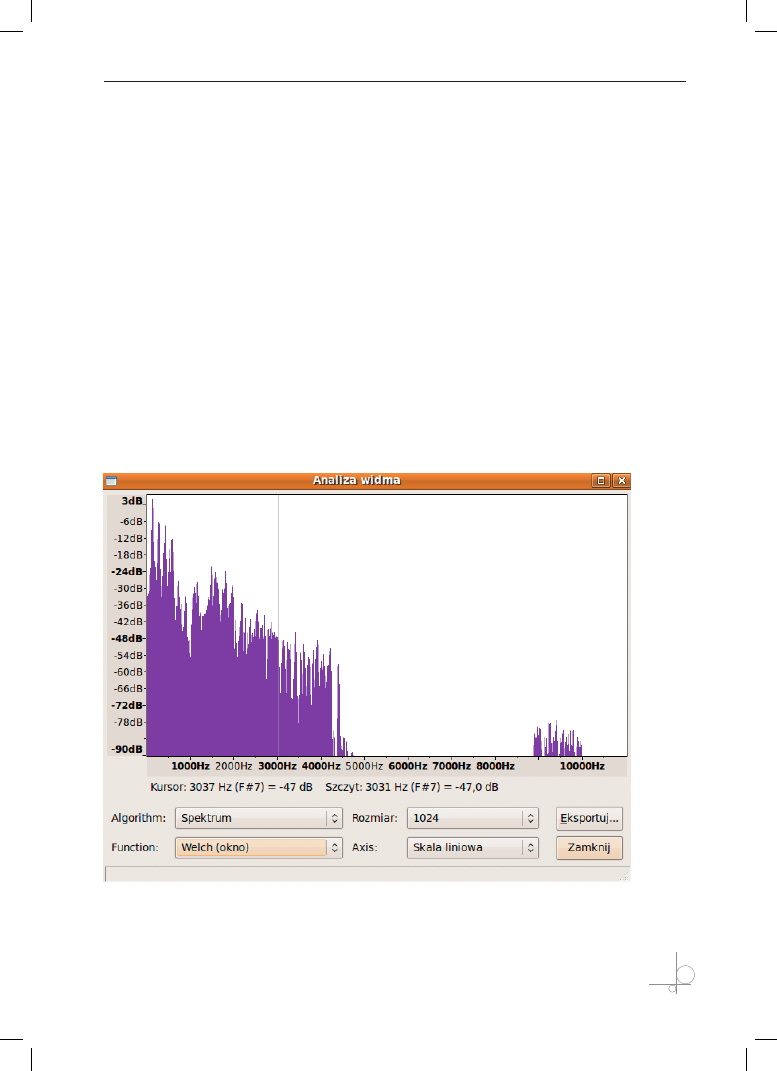
35
3.2. Widmo sygnału
Jakie cenne informacje można odczytać z wykresu widma? Pliki muzyczne zazwyczaj
mają bardzo podobne widmo. Wynika to z faktu, że w większości piosenek gra kilka
instrumentów, występują też wokal i perkusja. Dźwięk jest zatem bardzo złożony
i zawiera wiele maksimów lokalnych, które jednak nie dominują bardzo ponad pozo-
stałe częstotliwości.
A co można powiedzieć o innych dźwiękach? Na rysunku 3.7 przedstawiono widmo
dla szumu. Dźwięk ten można uzyskać w programie Audacity, wybierając polecenie
Generowanie tonu/Biały Szum
. Warto zwrócić uwagę na rozkład częstotliwości. Jest on
całkowicie równomierny. Występują wprawdzie drobne wahania, pojawiają się nie-
wielkie maksima, ale z dużą dokładnością można powiedzieć, że funkcja
I
(
f
) jest stała.
Taki szum nosi specjalną nazwę — jest to szum biały.
Przyjrzyjmy się z kolei widmu bardzo czystego dźwięku. Rysunek 3.8 przedstawia wid-
mo gitary akustycznej. Zwraca uwagę stosunkowo niewielka liczba częstotliwości. Do-
kładność i sposób tworzenia wykresu nie oddają tego w pełni, ale widać, że w dźwię-
ku gitary występują tylko niektóre, regularnie rozłożone częstotliwości. Nazywamy
je składowymi harmonicznymi.
Co więcej, gdyby połączyć linią maksima widma
sygnału, to otrzymalibyśmy krzywą falującą lekko i opadającą. Nie byłaby to pozioma
linia prosta, jak w wypadku szumu białego.
rysunek 3.8.
Widmo dźwięku gitary
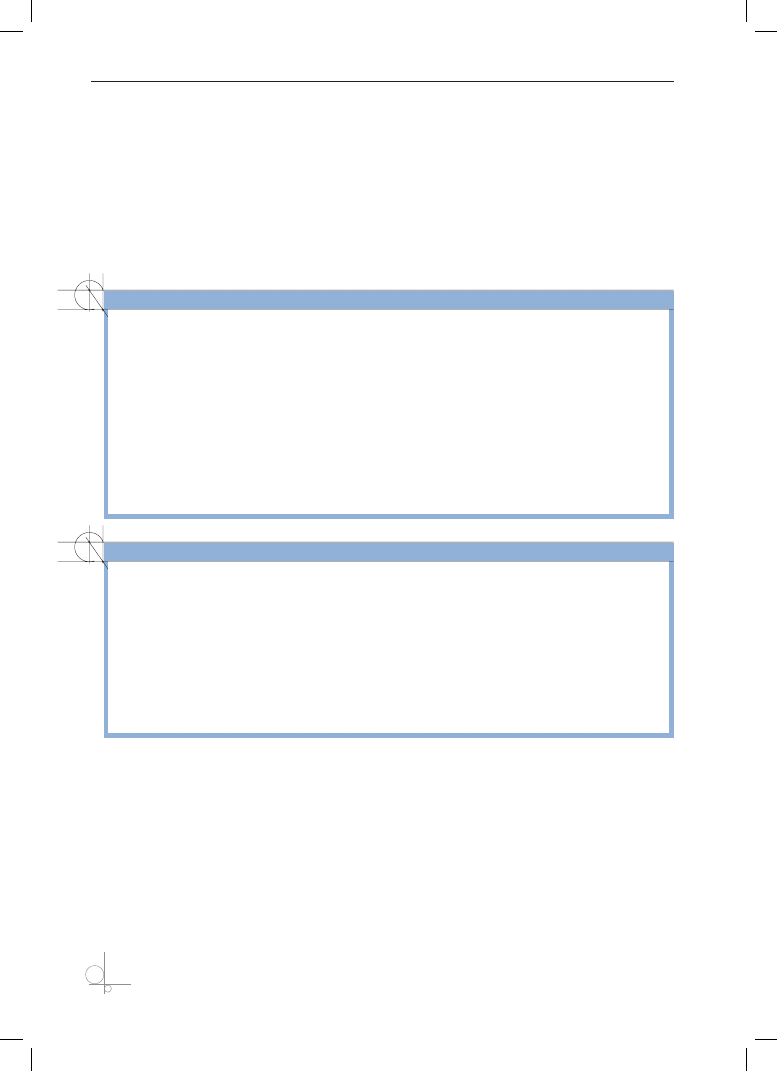
rOzdzIAł 3
t
Analiza plików dźwiękowych
36
Pobierz z internetu dowolne pliki dźwiękowe. Otwórz je w programie Au-
1.
dacity. Patrząc tylko na widmo (nie odsłuchując), spróbuj odgadnąć, jakie
dźwięki zostały nagrane w tych plikach.
Korzystając z programu Audacity, znajdź okresy ciszy w pliku dźwiękowym
2.
z poprzedniego ćwiczenia.
Otwórz w programie Audacity dowolny dźwięk. Przeanalizuj widmo sygna-
3.
łu. Zmień skalę wykresu na logarytmiczną. Co zauważasz?
Pobierz z internetu lub samodzielnie nagraj dźwięk oklasków oraz szum
4.
wiatru. Jakie podobieństwa i różnice dostrzegasz w widmie obu dźwięków?
ĆWiCZenia
Jakie cechy pliku dźwiękowego są ważne dla użytkownika?
1.
Którym wykresem należy się posłużyć, by znaleźć okresy ciszy w pliku
2.
dźwiękowym —
I
(
t
) czy
I
(
f
)?
Co to jest szum?
3.
Dlaczego widmo jest istotnym narzędziem w analizie dźwięku?
4.
Jakie są podstawowe różnice w widmie szumu i dźwięku czystego, na przy-
5.
kład gitary?
Pytania i PoleCenia kontrolne
W pewnym uproszczeniu możemy powiedzieć, że wszystkie dźwięki są podobne albo
do szumu białego, albo do regularnych, czystych dźwięków, takich jak omówiony
dźwięk gitary. Oczywiście rzeczywistość jest bardzo skomplikowana i często spoty-
kane są dźwięki pośrednie, które zawierają elementy charakterystyczne zarówno dla
szumu białego, jak i dla czystych dźwięków. Właśnie dlatego analiza widma pozwala
dostrzec charakterystyczne cechy dźwięku, na przykład stopień zaszumienia.
W kolejnym rozdziale wyjaśnimy, jak modyfikować pliki dźwiękowe. Pokażemy też,
jak zmienia się wykres
I
(
t
) oraz widmo sygnału po każdej takiej zmianie.
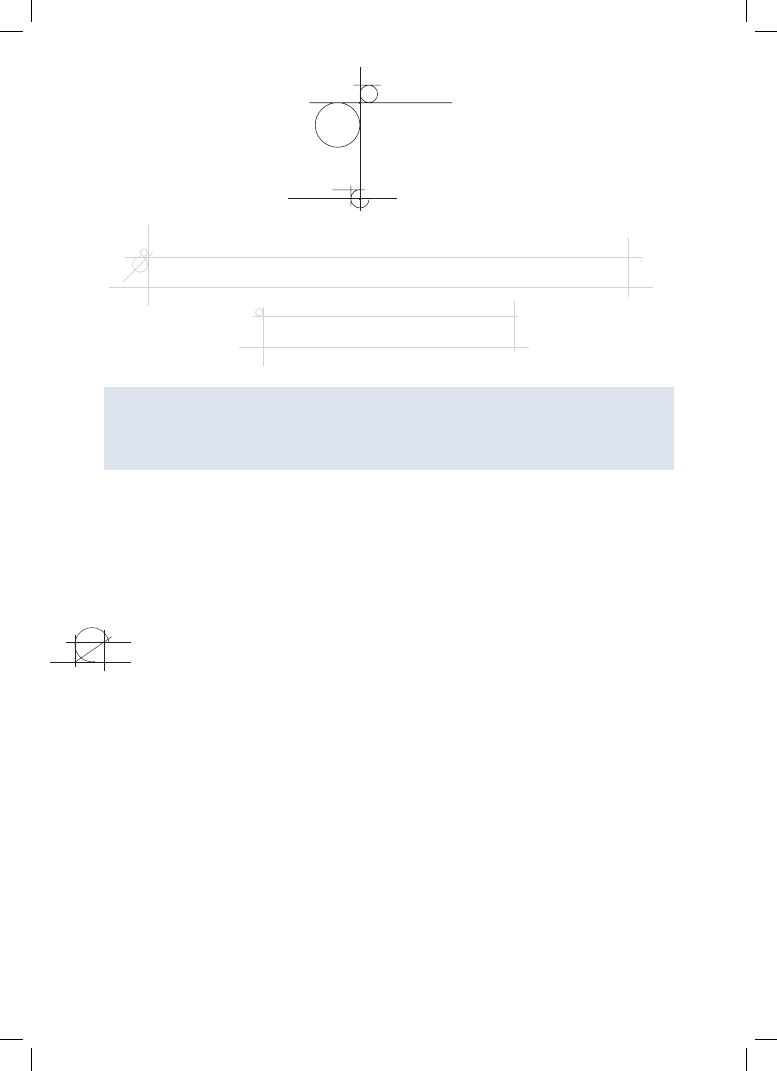
Rozdział ten stanowi krótki przegląd narzędzi grafiki komputerowej. Dowiemy się
z niego, jakie są ich podstawowe funkcjonalności, jakie możliwości oferują i jakich
programów należy użyć do wykonania konkretnego zadania. Nie będziemy jednak
wyjaśniać szczegółowo, jak wykonywać poszczególne operacje. Przykładowo oma-
wiając programy grafiki rastrowej, wymienimy, jakie obiekty można za ich pomocą
tworzyć i edytować, ale nie będziemy się zajmować tym,
jak
to robić. Tematowi temu
poświęcono rozdział 8. podręcznika.
6.1.
Rynek narzędzi grafiki komputerowej
Przez rynek narzędzi grafiki komputerowej rozumiemy wszystkie firmy zajmujące się
tworzeniem oprogramowania do zastosowań graficznych i ich produkty. Rynek ten za-
czął przybierać obecną formę na przełomie lat 80. i 90. XX wieku. Wtedy pojawiły się
pierwsze wersje znanych i dominujących narzędzi, takich jak Adobe Photoshop czy
CorelDRAW. Dynamiczny rozwój rynku narzędzi grafiki komputerowej był możliwy
dzięki rozwojowi sprzętu komputerowego. Obecnie zastosowania grafiki komputero-
wej obejmują grafikę rastrową i wektorową, modelowanie scen trójwymiarowych (3D)
i renderowanie realistycznych obrazów, projektowanie wspomagane komputerowo
(tzw. narzędzia CAD), wizualizację danych i wyników, gry komputerowe i wiele innych.
Do każdego z tych zastosowań opracowano szeroką gamę narzędzi. Zazwyczaj wiodą-
cym narzędziem jest komercyjny produkt, za którym podążają darmowe programy.
Wśród przeglądarek plików graficznych popularne są programy IrfanView i ACDSee.
Coraz częściej jednak użytkownicy komputerów osobistych rezygnują z instalacji do-
6
Oprogramowanie
graficzne
Jakie są popularne narzędzia do edycji obrazów?
q
Przy użyciu jakich programów można tworzyć obrazy grafiki wektorowej?
q
Jakie są możliwości i ograniczenia darmowych narzędzi graficznych?
q
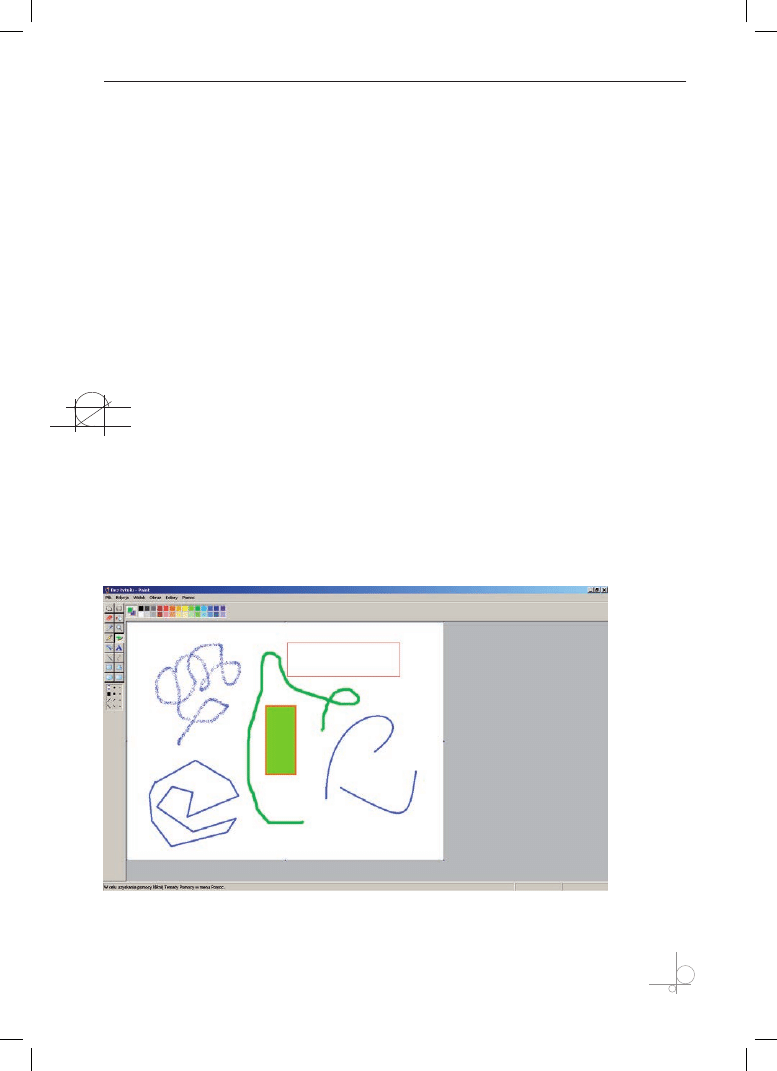
75
6.2. Proste narzędzia graficzne
datkowej przeglądarki plików graficznych, poprzestając na prostych przeglądarkach
dostarczanych wraz z systemem operacyjnym (np. Podgląd obrazów Microsoft Win-
dows). W zakresie narzędzi do komputerowego wspomagania projektowania dominu-
jącym produktem jest AutoCAD. Z uwagi jednak na specyfikę zastosowań dużą popu-
larnością cieszą się programy dedykowane do konkretnych zadań — projektowania
instalacji hydraulicznych, projektowania samochodów itd.
Popularne programy do renderowania scen trójwymiarowych (3D) to 3D Studio Max,
LightWave oraz Maya. Coraz częściej jednak stosowane są darmowe narzędzia, na
przykład POV-Ray. Programy te umożliwiają definiowanie skomplikowanych scen przy
użyciu brył geometrycznych, zaimportowanych siatek modeli itd., a następnie ustawie-
nie świateł i innych efektów na potrzeby wygenerowania realistycznie wyglądającego
obrazu sceny.
Oprogramowanie służące do zadań grafiki rastrowej i wektorowej omówiono w dal-
szej części tego rozdziału.
6.2.
Proste narzędzia graficzne
Jednym z najprostszych narzędzi grafiki komputerowej jest program Microsoft Paint
(rysunek 6.1). Jest to narzędzie łatwe w użyciu, dostarczane wraz z systemem Microsoft
Windows, dlatego zapewne większość użytkowników komputerów zetknęła się z nim
w codziennej pracy. Microsoft Paint obsługuje grafikę rastrową. Umożliwia rysowanie
prostych obiektów geometrycznych, takich jak odcinki, prostokąty, elipsy. Użytkownik
ma także możliwość zaznaczenia fragmentu obrazu, skopiowania go i przeniesienia
w inne miejsce.
rysunek 6.1.
Okno główne programu Microsoft Paint
i różne obiekty narysowane za jego pomocą
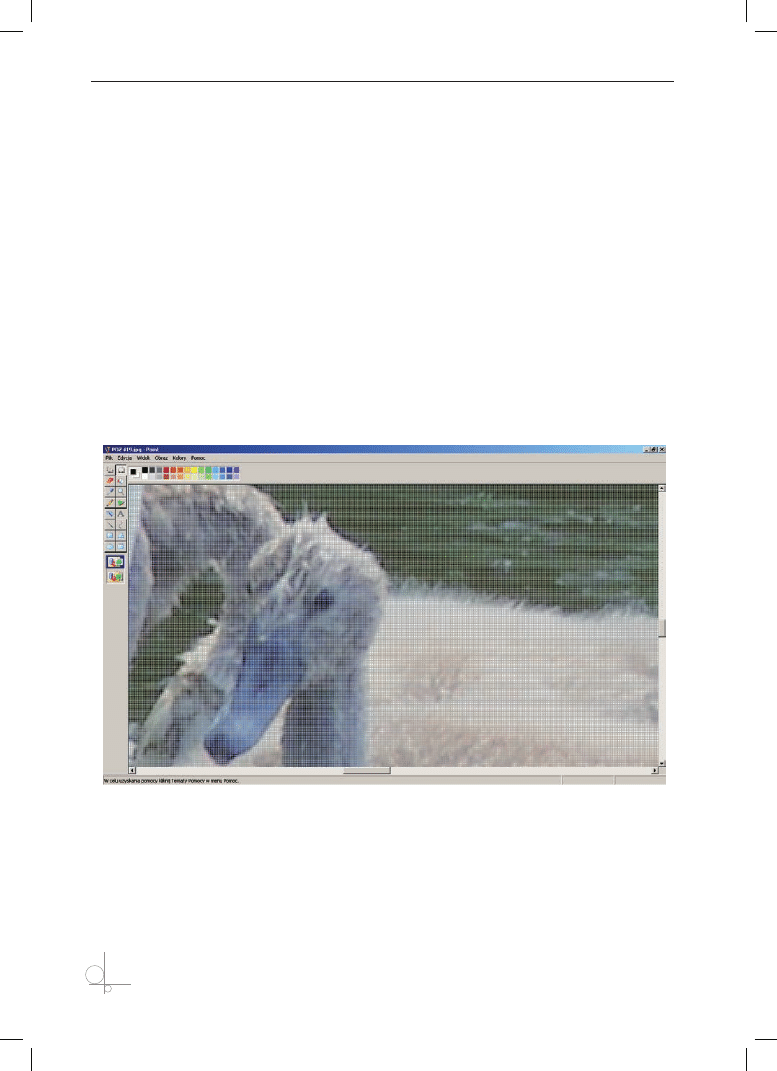
rOzdzIAł 6
t
Oprogramowanie graficzne
76
Obraz tworzony lub edytowany w programie Microsoft Paint ma określony rozmiar
(w pikselach, np. 640×480) oraz tryb kolorów — od 8-bitowego do 24-bitowego (tzw.
tryb True Color). Warto pamiętać o tym parametrze, ponieważ w trakcie pracy może
się okazać, że brakuje pewnego koloru. Wynika to po prostu z faktu, że liczba do-
stępnych kolorów zależy od możliwości trybu graficznego. Dobrze jest zatem wybrać
odpowiednio wysoki tryb graficzny. Zakończywszy pracę z obrazem, zawsze możemy
zapisać go w formacie z mniejszą liczbą dostępnych kolorów (więcej o formatach pli-
ków graficznych w następnym rozdziale).
Przydatną funkcją programu Microsoft Paint jest możliwość powiększenia lub zmniej-
szenia obrazu. Dostępne powiększenia sięgają zwykle 800%. Na powiększony obraz
możemy nałożyć siatkę złożoną z granic pomiędzy pikselami (rysunek 6.2). Pozwala to
na zmianę koloru pojedynczych pikseli i łatwe manipulowanie obrazem. Oczywiście
w profesjonalnych zastosowaniach nikt nie edytowałby w ten sposób obrazu mającego
miliony pikseli. Niemniej na potrzeby bardzo prostego retuszu może to wystarczyć.
Zawsze przed sięgnięciem po zaawansowane narzędzia (co często wiąże się z wyda-
niem pieniędzy na ich zakup) warto sprawdzić, czy nie można tego samego zadania
wykonać za pomocą prostszych, dostępnych za darmo programów.
rysunek 6.2.
Powiększenie obrazu w programie Microsoft Paint.
Widoczna jest siatka złożona z granic pomiędzy pikselami
Trzeba jednak szczerze powiedzieć, że Microsoft Paint jest programem zdecydowanie
niewystarczającym do większości zastosowań — czy to profesjonalnych, czy amator-
skich. Mimo to jest zaskakująco często używany. Do czego?
Tworząc zrzut ekranu (np. za pomocą kombinacji klawiszy
Alt+PrintScreen
), możemy
zapisać go do pliku za pomocą programu Microsoft Paint. Aby tego dokonać, wystarczy
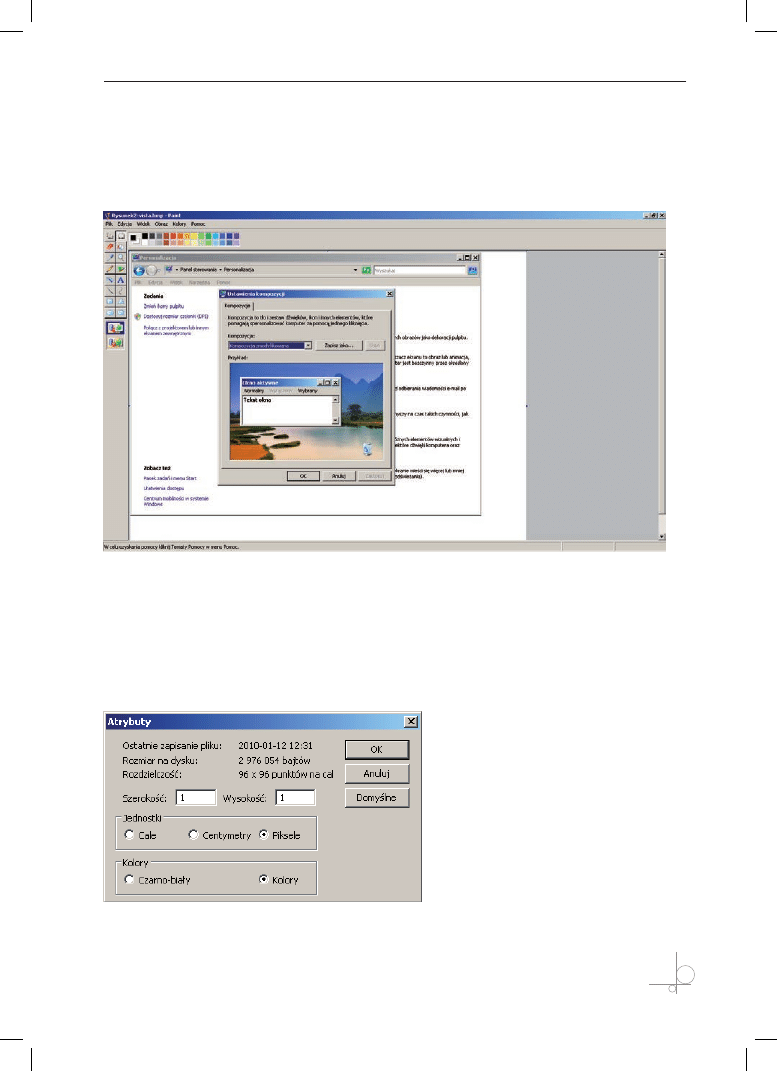
77
6.2. Proste narzędzia graficzne
otworzyć program i wybrać z menu
Edycja
polecenie
Wklej
(lub nacisnąć kombinację
klawiszy
Ctrl+V
). Niestety, często rozmiar obrazu ustawiony w programie Microsoft
Paint będzie większy niż skopiowany obszar ekranu. Uzyskamy wówczas niepożądany
efekt — plik tworzony w programie będzie zawierać biały, czysty obszar na prawo
i poniżej wklejonego zrzutu ekranu (rysunek 6.3).
rysunek 6.3.
zrzut z ekranu i biały obszar na prawo i poniżej. Efekt ten powstaje,
ponieważ Microsoft Paint zapamiętuje ustawienia rozmiaru dla ostatnio otwartego pliku
Aby dopasować wielkość obrazu do wielkości wklejanego obszaru pobranego z ekra-
nu, można najpierw, przed wklejeniem, zmienić rozmiar obrazu na minimalny. Służy
do tego okno
Atrybuty
(rysunek 6.4) dostępne po wybraniu polecenia
Obraz/Atrybuty
.
Teraz, gdy wkleimy zawartość do programu Microsoft Paint, rozmiar obrazu zostanie
automatycznie powiększony do odpowiedniej wielkości.
rysunek 6.4.
Okno, które w programie Microsoft
Paint umożliwia ustawienie
minimalnego rozmiaru obrazu
przed wklejeniem
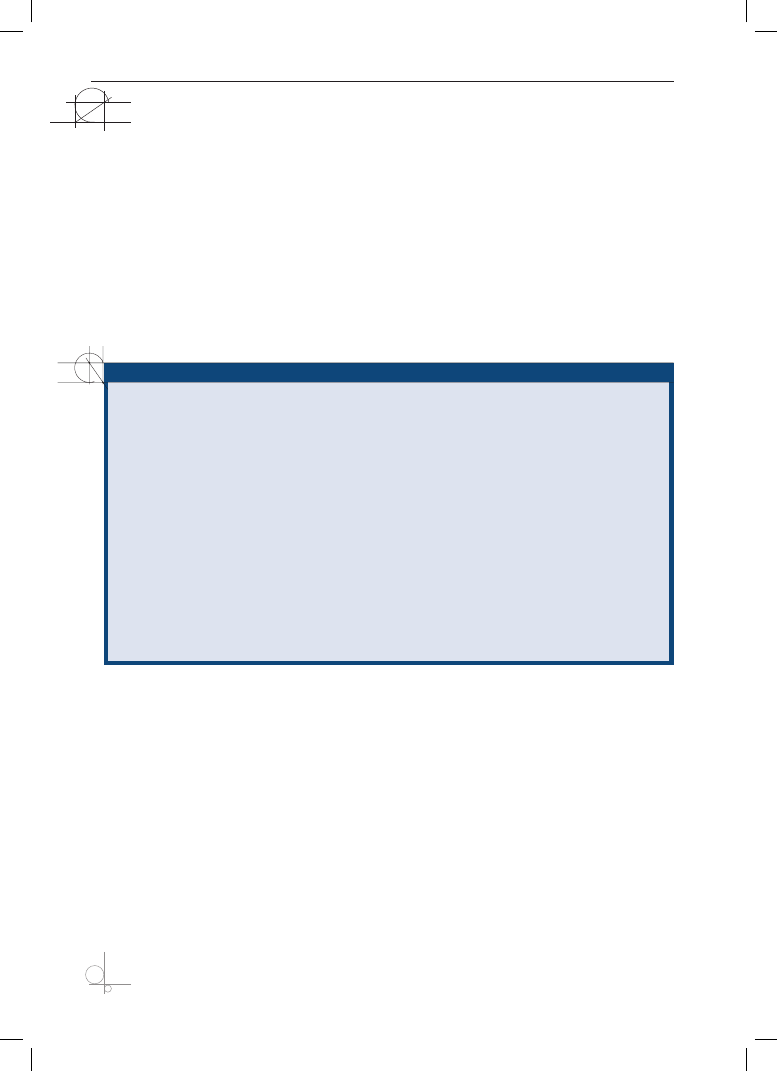
rOzdzIAł 6
t
Oprogramowanie graficzne
78
6.3.
Narzędzia do zaawansowanej
edycji obrazów
Jednym z podstawowych i najczęstszych zastosowań narzędzi grafiki komputerowej
jest edycja zdjęć i innych obrazów. Pod pojęciem edycji rozumiemy filtrowanie ob-
razów, poprawianie kontrastu, dobieranie kolorów, dodawanie efektów specjalnych,
usuwanie niedoskonałości obrazu (retusz) i inne modyfikacje. Operacje te wykonuje
się standardowo we wszystkich agencjach prasowych, redakcjach, agencjach reklamo-
wych i w działach marketingu. Nie ma chyba grafika komputerowego, który nigdy nie
zajmowałby się edycją i retuszem obrazów.
Bardzo popularnym narzędziem komercyjnym w zakresie edycji obrazów jest Adobe
Photoshop, obecnie dostępny najczęściej w wersji Creative Suite 4 (w skrócie CS4).
Z uwagi na duże zapotrzebowanie na programy do edycji obrazów i wysoką cenę ko-
mercyjnego Adobe Photoshop powstało wiele alternatywnych narzędzi dostępnych za
darmo. Przykładami są chociażby Artweaver (bezpłatną wersję programu można po-
brać ze strony www.artweaver.de) i GIMP (bezpłatną wersję programu można pobrać
ze strony www.gimp.org). Obydwa narzędzia omówimy dokładniej w rozdziale 8., te-
raz przedstawimy jedynie interfejs użytkownika programu Artweaver.
W oknie programu Artweaver (rysunek 6.5) znajdują się dokowalne okienka umoż-
liwiające dostęp do funkcji. Podstawowym narzędziem jest okno podglądu projektu,
pozwalające na ocenę i sprawdzenie, czy efekt pracy jest zadowalający. Przybornik
zawiera narzędzia do retuszu obrazów, które omówimy w rozdziale 8. Dostępne jest
także okno wyboru koloru oraz okno z trzema zakładkami —
Warstwy
,
Historia
i
Zaznaczenia
.
Zaklasyfikowanie wielu programów, na przykład programu Adobe Photoshop, do na-
rzędzi umożliwiających edycję obrazów jest sporym uproszczeniem. Program ten za-
wiera również pakiet funkcji i metod grafiki wektorowej i może być użyty do tworzenia
obrazów (co szerzej omówiono w następnym podrozdziale). Przyjęty tu podział wynika
przede wszystkim z faktu, że Adobe Photoshop historycznie był narzędziem do edycji
obrazów. Poza tym warto odróżniać go od narzędzi przeznaczonych do grafiki wektoro-
wej. W programie Adobe Photoshop funkcjonalność obsługi grafiki wektorowej stanowi
niejako dodatek.
Biorąc pod uwagę obecny kierunek rozwoju narzędzi graficznych, tzn. dążenie do po-
łączenia wielu funkcji w jednym, potężnym narzędziu, można spodziewać się dalszego
zacierania granic między grafiką rastrową i wektorową w tym sensie, że coraz więcej
programów będzie oferować i jedno, i drugie. Przykładem jest kierunek rozwoju pakietu
Adobe Creative Suite. Jest to pełne środowisko do tworzenia i edycji obrazów, a nawet
do tworzenia animacji i prostej obróbki dźwięku.
Granica pomiędzy grafiką wektorową i rastrową
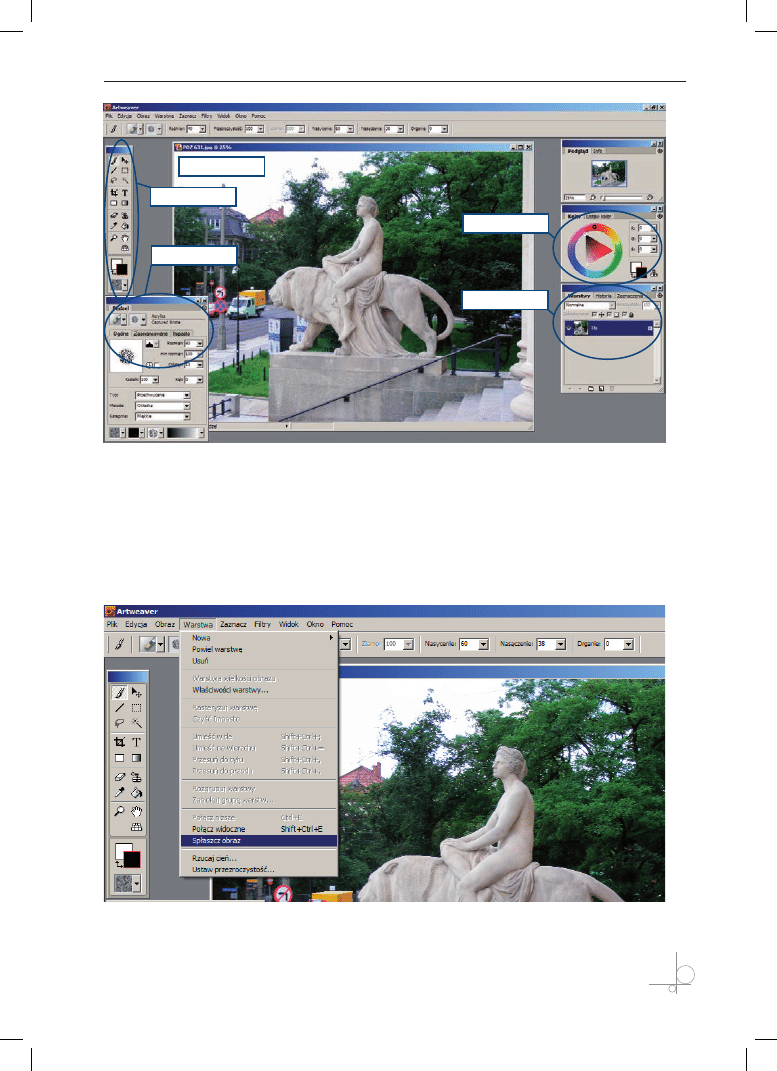
79
6.3. Narzędzia do zaawansowanej edycji obrazów
rysunek 6.5.
Interfejs użytkownika programu Artweaver
Warstwy to niezależne obrazy nałożone na siebie. Można wyobrazić je sobie jako po-
malowane folie nałożone jedna na drugą. Programy do edycji obrazów operują na
warstwach, ponieważ pozwala to na dużą elastyczność w tworzeniu efektów. Bez ko-
rzystania z warstw nie byłoby na przykład możliwe utworzenie specyficznych efektów
działających tylko na wybranych kolorach. Na końcu pracy z programem należy jed-
nak obraz spłaszczyć, tzn. połączyć wszystkie warstwy w jedną (rysunek 6.6).
rysunek 6.6.
Opcja spłaszczania obrazu w menu Warstwa
Podgląd obrazu
Narzędzia
Pędzel
Kolory
Warstwy
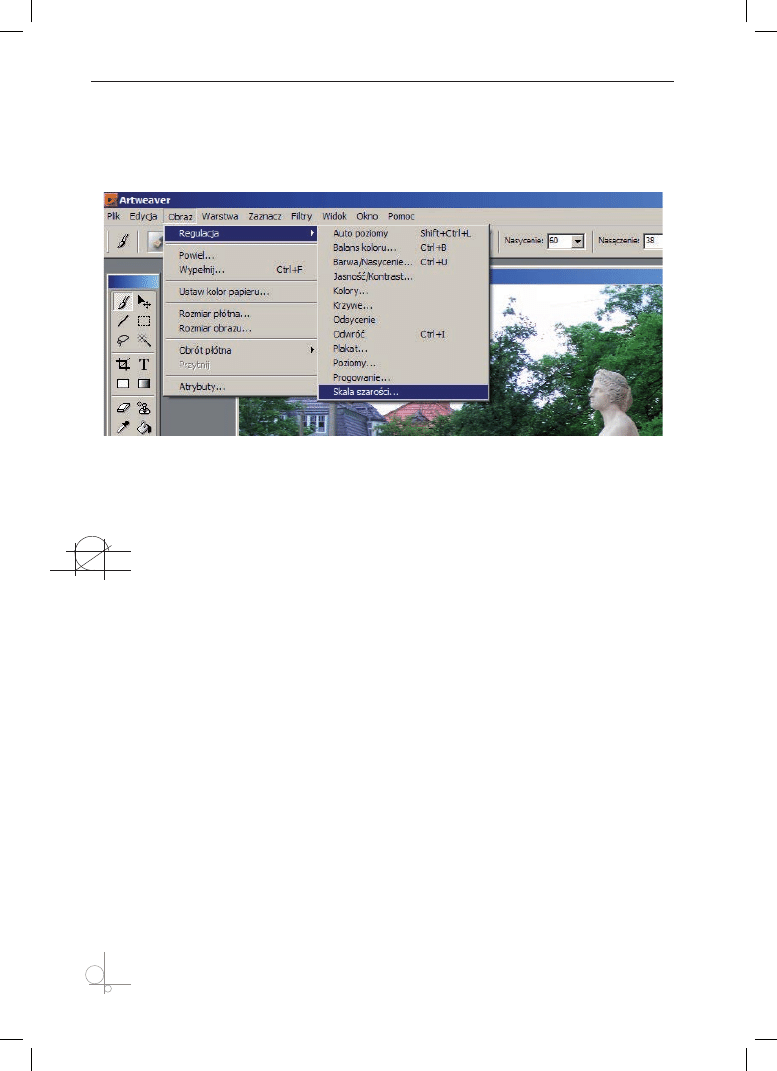
rOzdzIAł 6
t
Oprogramowanie graficzne
80
Przyjrzyjmy się jeszcze zawartości paska menu programu Artweaver. Menu
Warstwa
zawiera szereg funkcji do manipulowania warstwami. Menu
Filtry
umożliwia prze-
kształcanie obrazów w określony sposób. Menu
Obraz
(rysunek 6.7) zawiera m.in.
funkcje korekty kolorów, zmiany nasycenia czy ustawienia kontrastu.
rysunek 6.7.
Menu Obraz programu Artweaver
Szerzej omówimy funkcjonalność i zastosowanie programu Artweaver w rozdziale 8.,
ale już teraz zachęcamy do zapoznania się z jego możliwościami i samodzielnego wy-
próbowania różnych funkcji.
6.4.
Narzędzia do tworzenia obrazów
Tworzenie obrazów zaczyna się zwykle od rysowania kształtów. Kształty zbudowane
są z odcinków linii prostych, z krzywych (np. krzywych Beziera) lub innych obiektów,
na przykład łuków okręgów. Narysowany kształt jest następnie wypełniany i modyfi-
kowany. Z wielu kształtów powstaje końcowy obraz, uzupełniony odpowiednim tłem
i efektami specjalnymi.
6.4.1.
Krzywe Beziera i krzywe Hermite’a
Jednym z podstawowych narzędzi grafiki wektorowej, służącym do definiowania
kształtów, są krzywe Beziera. Można je łatwo modyfikować w sposób przewidywalny
i intuicyjny; umożliwiają też definiowanie szerokiej klasy kształtów. Właśnie dlatego
są one tak przydatne i popularne. Krzywa Beziera jest opisana przez punkty kontrolne,
które połączone, tworzą łamaną Beziera (nazywaną też wielobokiem Beziera). Łama-
na ta jest o tyle ważna, że dobrze przybliża kształt samej krzywej. Patrząc na łamaną,
możemy łatwo odgadnąć, jak będzie wyglądać sama krzywa. Co więcej, dowolne prze-
kształcenie krzywej (w matematyce przekształceniem nazywamy m.in. obrót, zmianę
skali, przesunięcie i odbicie symetryczne) jest równoważne przekształceniu łamanej.
W praktyce oznacza to, że aby na przykład wykonać obrót skomplikowanej krzywej
o pewien kąt, nie musimy obliczać nowego położenia każdego punktu krzywej po
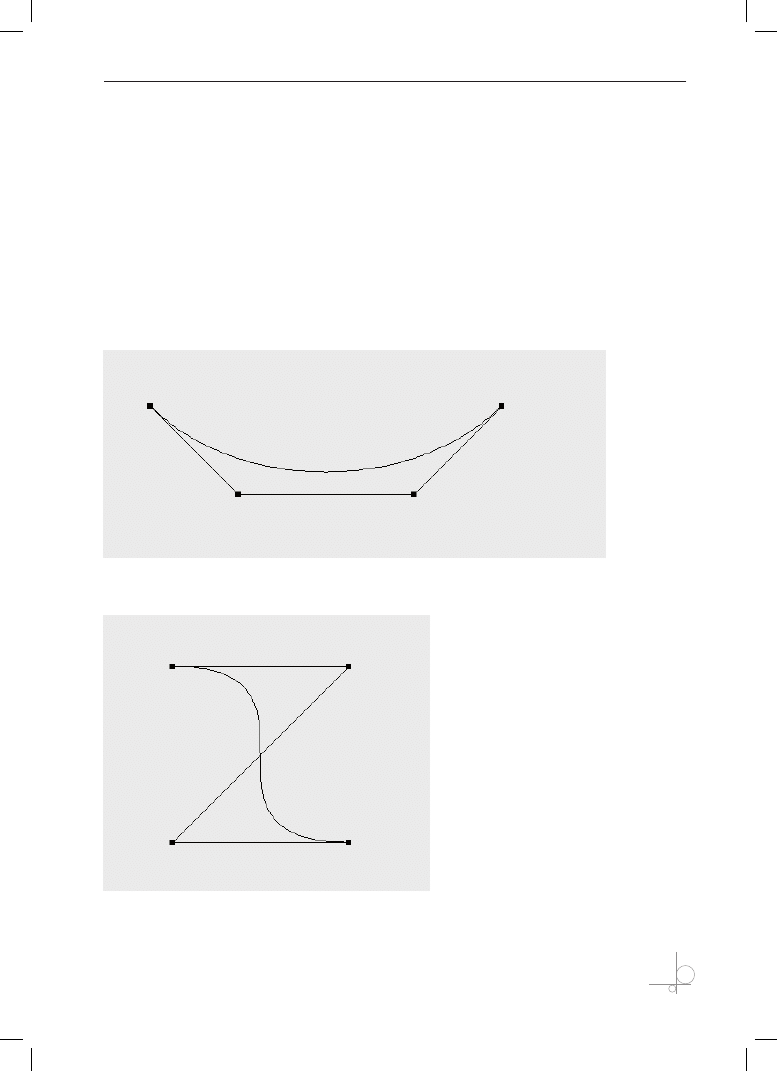
81
6.4. Narzędzia do tworzenia obrazów
obrocie. Wystarczy, że obliczymy nowe położenia punktów kontrolnych i narysujemy
krzywą przez nie zdefiniowaną.
Inną ważną własnością krzywych Beziera jest to, że krzywa zaczyna się w pierwszym
punkcie kontrolnym i kończy w ostatnim, czyli przechodzi przez pierwszy i ostatni
punkt kontrolny. Cechę tę możemy wykorzystać, aby połączyć dwie krzywe Beziera
w ciągłą linię. Wystarczy w tym celu połączyć ostatni punkt kontrolny pierwszej krzy-
wej z pierwszym punktem kontrolnym drugiej.
Krzywe Beziera mogą mieć różną liczbę punktów kontrolnych. Najczęściej spotykamy
krzywe Beziera o czterech punktach kontrolnych.
Poniżej na rysunkach 6.8 do 6.10 przedstawiono krzywe Beziera dla trzech różnych
konfiguracji punktów kontrolnych.
rysunek 6.8.
krzywa beziera z zaznaczonymi punktami kontrolnymi
i wielobokiem beziera
rysunek 6.9.
krzywa beziera dla innej konfiguracji punktów kontrolnych.
Warto zwrócić uwagę, jak krzywa przybliża kształt swojego wieloboku
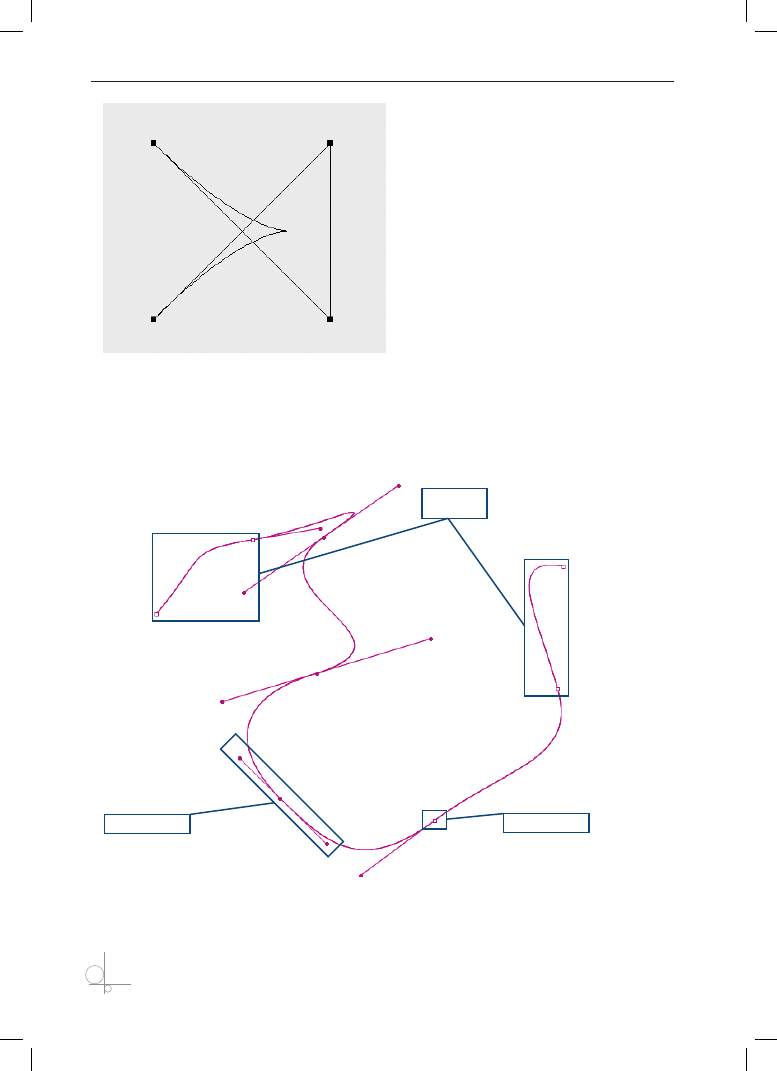
rOzdzIAł 6
t
Oprogramowanie graficzne
82
W praktyce spotykamy jednak najczęściej nie tyle krzywe Beziera, co krzywe Hermite’a
(rysunek 6.11). Są to również krzywe oparte na wielomianach trzeciego stopnia, ale
ich definiowanie opiera się nie na czterech punktach kontrolnych, lecz na dwóch.
Dodatkową informację o kształcie przenoszą dwa wektory styczne do krzywej w za-
danych punktach.
rysunek 6.11.
krzywe Hermite’a.
Segmenty
krzywej
Punkt złączenia
Wektor styczny
rysunek 6.10.
krzywa beziera zawierająca ostrze
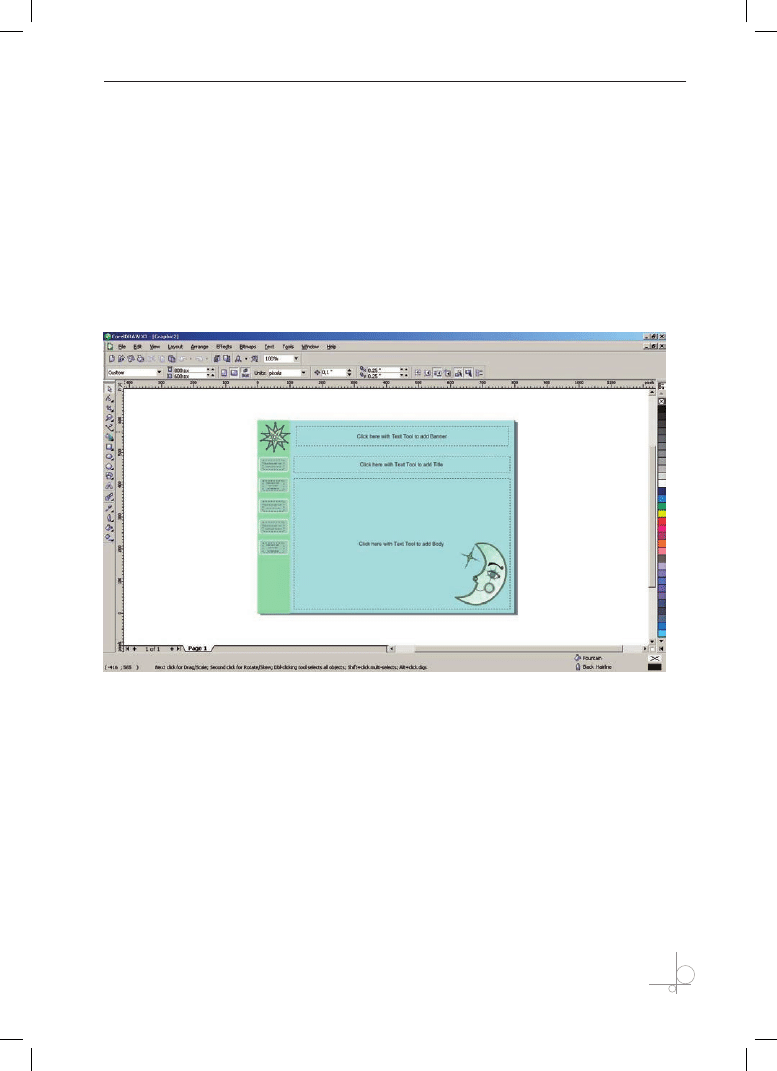
83
6.4. Narzędzia do tworzenia obrazów
Rysowane kształty, jak łatwo się domyślić, są zazwyczaj obiektami wektorowymi.
Rzeczywiście, tworzenie obrazów to domena przede wszystkim grafiki wektorowej.
Najpopularniejszym narzędziem z zakresu grafiki wektorowej jest CorelDRAW. Opro-
gramowanie to jest rozwijane już od 1991 roku. Popularną wersją używaną obecnie
jest X4. CorelDRAW umożliwia rysowanie złożonych kształtów za pomocą bogatej
palety narzędzi.
Jak pamiętamy z poprzedniego rozdziału w grafice wektorowej obiekty opisywane są
w sposób matematyczny. Okrąg mógłby być opisany przez podanie jego promienia
i środka. Kształt projektowanego samolotu natomiast mógłby być opisany krzywymi
— na przykład krzywymi Beziera. W grafice wektorowej krzywe odgrywają bardzo
ważną rolę.
rysunek 6.12.
Widok okna programu CoreldrAW. Środkowa część okna
to obszar roboczy. Po lewej stronie domyślnie znajduje się przybornik narzędzi
Jest to jednak narzędzie komercyjne i stosunkowo drogie. Darmową alternatywą jest
program Xfig, popularny przede wszystkim na platformie Linux (choć istnieje też wer-
sja dla systemów Microsoft Windows). Xfig oferuje przyzwoity podzbiór funkcjonal-
ności programu CorelDRAW i wystarcza do wielu prostych zastosowań (rysunek 6.13).
Program Xfig można pobrać ze strony
http://www.xfig.org
.
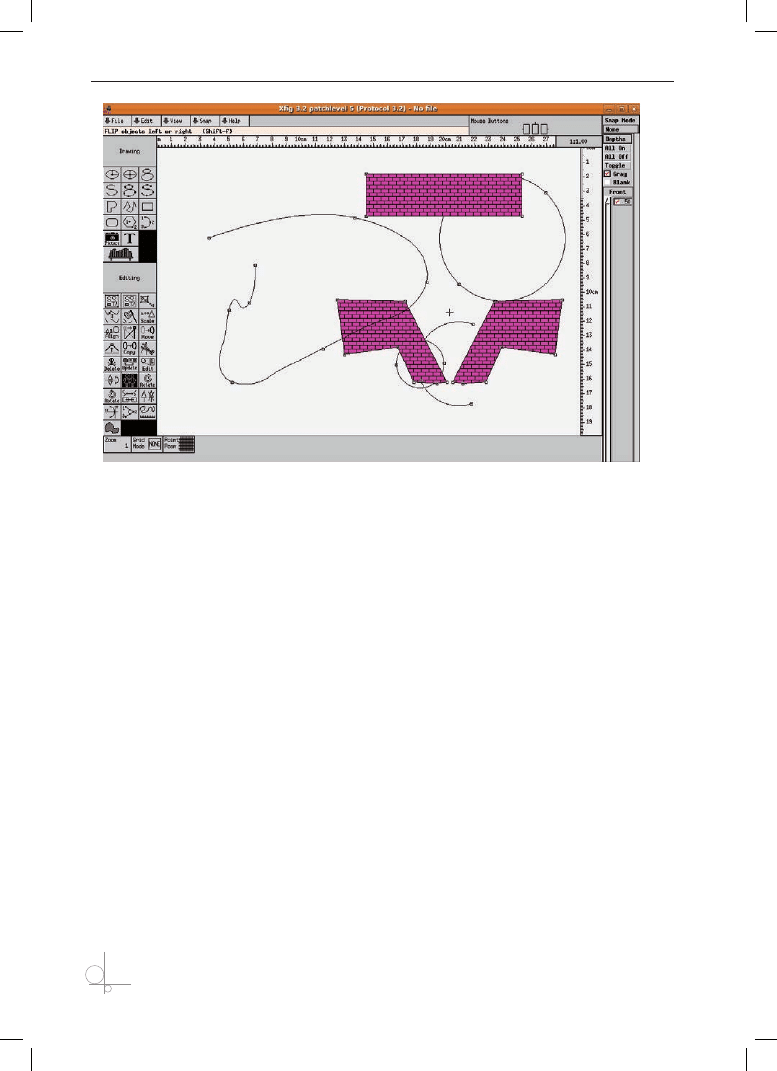
rOzdzIAł 6
t
Oprogramowanie graficzne
84
rysunek 6.13.
Okno programu Xfig
Jeszcze inną, znacznie bardziej zaawansowaną i darmową alternatywą dla programu
CorelDRAW jest stale rozwijany program Inkscape (rysunki 6.14 i 6.15). W chwili
obecnej nie dorównuje on jeszcze funkcjonalnością i działaniem komercyjnemu Co-
relDRAW, niemniej tempo rozwoju pozwala mieć nadzieję, że wkrótce jego możliwo-
ści zapewnią odpowiedni warsztat pracy nawet bardzo wymagającemu grafikowi. Już
obecnie Inkscape pozwala na tworzenie skomplikowanych kształtów, edytowanie
krzywych, zaawansowane transformacje obiektów i złożone operacje na tekstach. Pro-
gram Inkscape można pobrać ze strony
http://www.inkscape.org
.
Wyboru odpowiedniego narzędzia należy dokonać w zależności od zastosowań i po-
trzeb. Warto najpierw rozważyć wykorzystanie darmowego oprogramowania. W wielu
wypadkach jego możliwości okazać się mogą w zupełności wystarczające. Pod nie-
którymi względami darmowe oprogramowanie przewyższa produkty komercyjne. Być
może jednak okaże się konieczne użycie produktu komercyjnego. Pozostaje wówczas
rozważny wybór producenta i produktu. Tak jak różne narzędzia stolarskie służą do
różnych prac, na przykład piła do cięcia, a młotek do wbijania gwoździ, tak różne pro-
gramy graficzne przydają się do różnych zadań. Inne narzędzie wybierzemy do two-
rzenia obrazów wektorowych, inne do retuszu zdjęć, a jeszcze inne do komputerowo
wspomaganego projektowania.
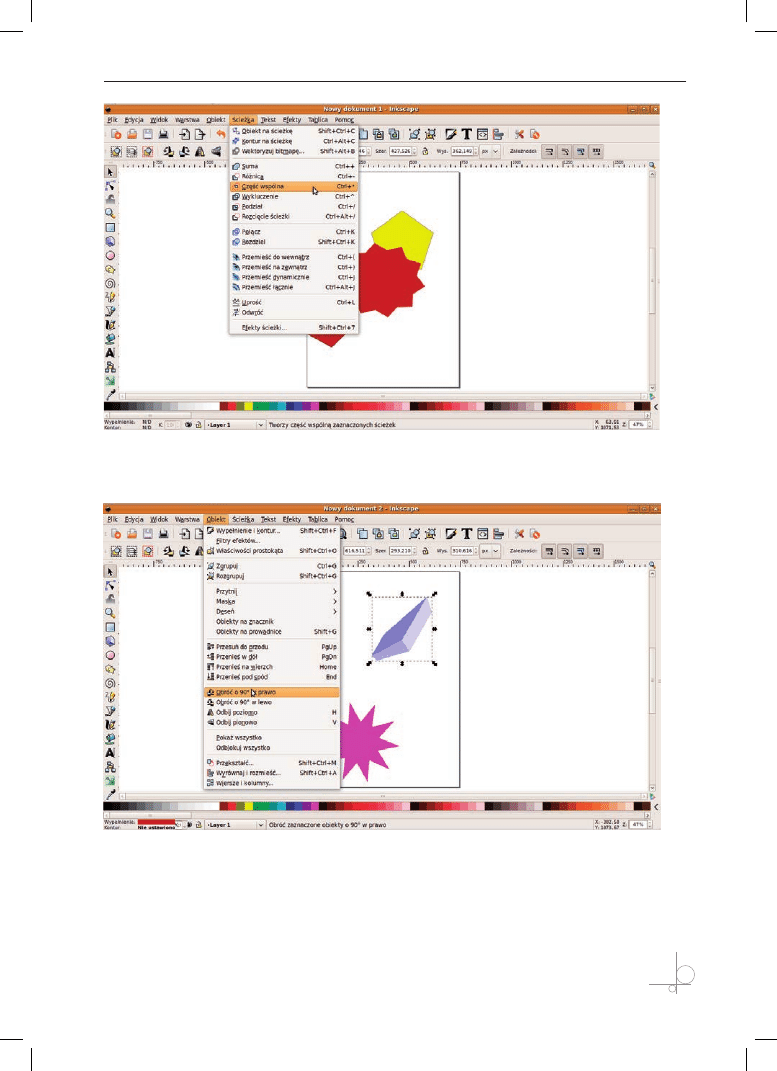
85
6.4. Narzędzia do tworzenia obrazów
Rysunek 6.14.
Okno programu Inkscape z rozwiniętym menu zawierającym
narzędzia do operacji logicznych na obiektach. Za ich pomocą można
na przykład wyznaczyć przecięcie dwóch wielokątów
Rysunek 6.15.
Program Inkscape — transformacje obiektów
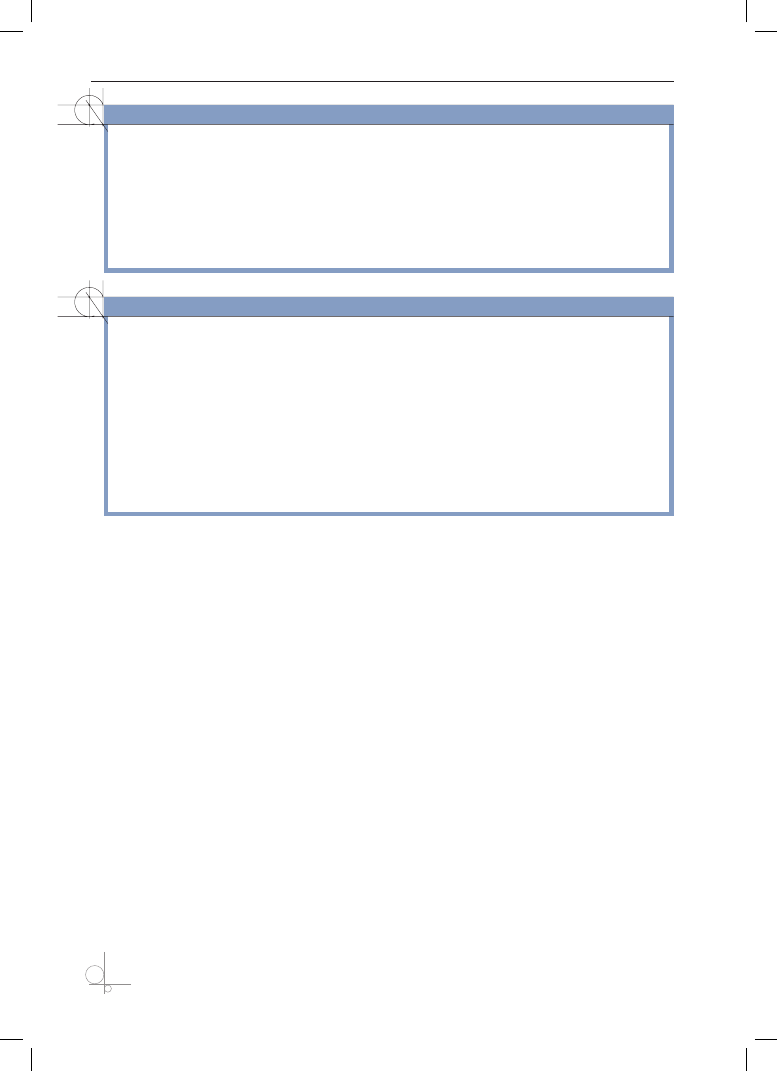
rOzdzIAł 6
t
Oprogramowanie graficzne
86
Za pomocą programu Microsoft Paint zapisz do pliku graficznego zrzut
1.
z ekranu.
Zainstaluj (uruchom) wybrany program do tworzenia grafiki wektorowej,
2.
a następnie spróbuj z jego pomocą narysować nieskomplikowane krzywe.
Sprawdź wymagania sprzętowe znanych Ci programów do edycji zdjęć.
3.
ĆWiCZenia
Do czego można wykorzystać program Microsoft Paint?
1.
Jakie znasz programy do edycji obrazów?
2.
Dlaczego istnieje potrzeba tworzenia produktów alternatywnych wobec
3.
standardu Adobe Photoshop?
Do czego służy program Xfig?
4.
Alternatywą dla jakiego komercyjnego produktu może być program Inkscape?
5.
CorelDRAW jest narzędziem grafiki wektorowej czy rastrowej? A Adobe
6.
Photoshop? Uzasadnij odpowiedź.
Pytania i PoleCenia kontrolne
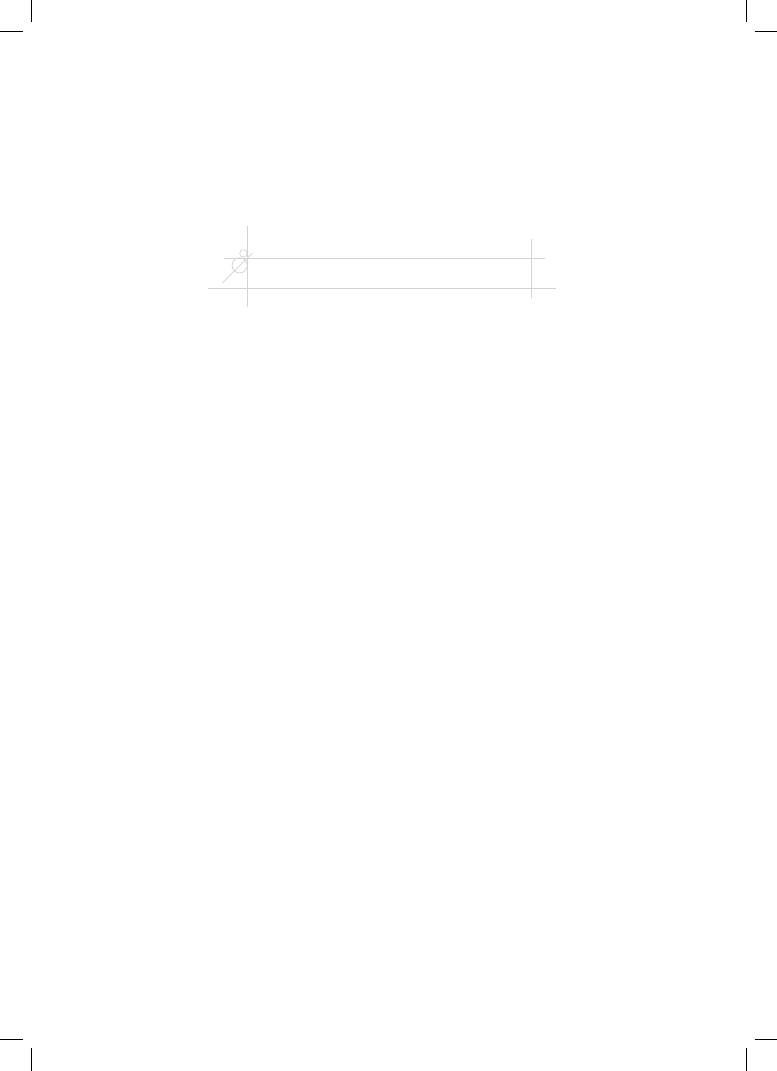
&&, 166
/* */, 160
//, 160
||, 167
3D Studio Max, 75
a
AAC, 24
AC-3, 24
ACDSee, 74
Actions, 174
ActionScript, 122, 155
Actions, 174
Array, 160
błędy składni, 157
deklaracja zmiennej, 159
do-while, 164
dymki, 172
else, 162
for, 165
function, 168
funkcje, 167
gotoAndPlay(), 156
if, 156, 162
instrukcja iteracyjna, 164
instrukcja warunkowa, 162
instrukcje, 157, 161
interakcja z użytkownikiem,
171
komentarze, 157, 160, 161
metody, 170
nawiasy klamrowe, 163
obiekty, 170
on, 173
operatory arytmetyczne,
166
operatory logiczne, 166
pętle, 164
pole tekstowe, 170
procedury obsługi zdarzeń,
171, 173
przypisanie wartości do
zmiennej, 159, 161
reguły składni, 157
return, 168
składnia, 156
tablice, 160
TextArea, 170
tworzenie animacji, 175
typy zmiennych, 158
var, 159
warunki logiczne, 166
while, 164
wielkość liter, 158
właściwości, 170
wyrażenia, 157, 166
wyrażenia logiczne, 166
zdarzenia, 171
zmienne, 157, 158
Adobe Flash, 121, 122
3D Rotation Tool, 127
3D Translation Tool, 127
Actions, 174
ActionScript, 155
Add Anchor Point Tool, 127
Add Classic Motion Guide, 149
Align, 129
animacja, 139
animacja flagi łopoczącej na
wietrze, 148
animacja kształtu, 147
animacja ruchu obiektu po
liniach pomocniczych, 149
animacja za pomocą ścieżki
ruchu, 145
automatyczna animacja
ruchu, 146
Basic Motion, 146
Behaviors, 175, 178
biblioteki, 176
Black and White, 128, 129
Bone Tool, 128
Brush Tool, 128
Button, 144
Clear keyframes, 145
Convert Anchor Point Tool,
127
Convert to Symbol, 143
Create classic tween, 150
Create Motion Tween, 145,
146
Create New, 123
Create Shape Tween, 148, 149
Deco Tool, 128, 176
definiowanie krzywych, 135
definiowanie zdarzeń, 179
Delete Anchor Point Tool, 127
edytor ruchu, 146
efekty tekstu, 136
Embed FLV in SWF and play
in timeline, 152
Envelope, 134
Eraser Tool, 128
Eyedropper Tool, 128
Fill Color, 128
filmy, 151
FLV, 152
FPS, 125
Free Transform Tool, 127,
132, 133
Gradient Transform Tool, 127
grafika, 144
Graphic, 144
gwiazdy, 131
Hand Tool, 128
Import to Library, 176
Import Video, 151
importowanie filmów, 151
Ink Bottle Tool, 128
Skorowidz
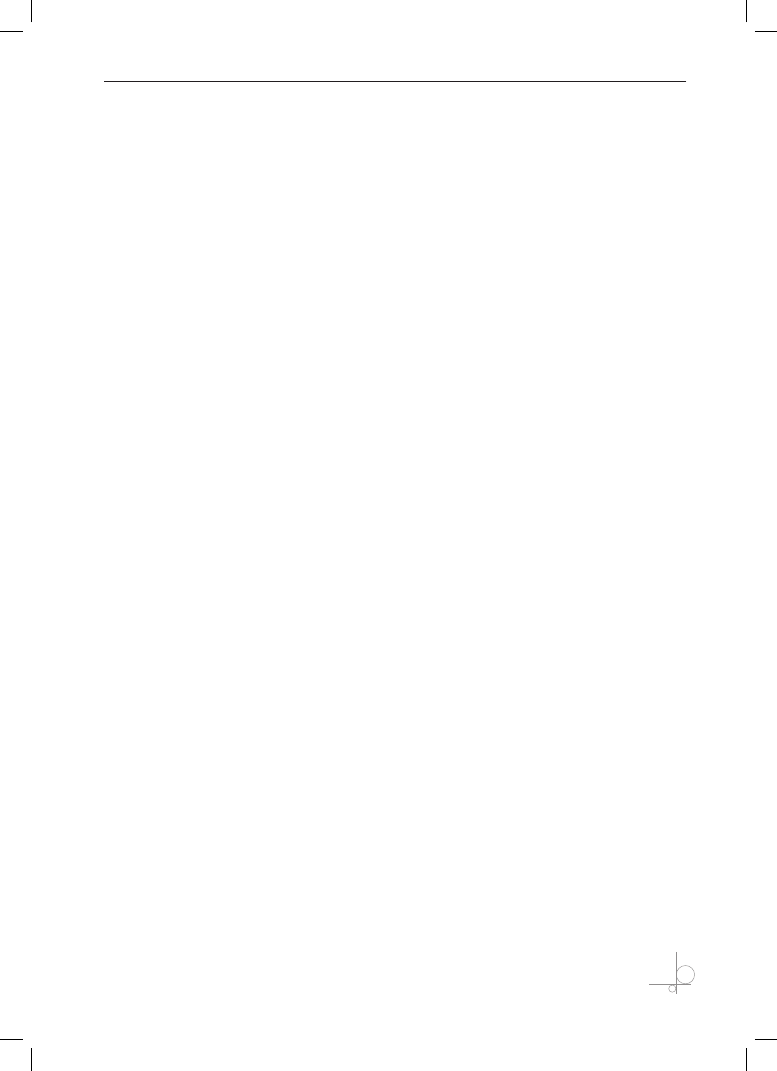
239
Skorowidz
Insert Keyframe, 141
interfejs użytkownika, 124
klasyczne linie pomocnicze
ruchu, 149
klatki, 125
klip filmowy, 143
konwersja kształtu na symbol,
143
krzywe, 135
krzywe Hermite’a, 131, 135
kształty, 128, 130
Lasso Tool, 127
Line Tool, 127
linie, 131
linie pomocnicze ruchu, 149
Loop, 142
łamane, 128
Mask, 126
maski, 126
menu kontekstowe warstwy,
126
Motion Editor, 146
Movie clip, 143
obrót, 147
obwiednia, 134
okrąg, 130
ołówek, 135
Orient to Path, 150
oś czasu, 124
Oval Primitive Tool, 128
Oval Tool, 128
Paint Bucket Tool, 128
pasek menu, 124
Pen Tool, 127, 135
Pencil Tool, 128, 131
pióro, 135
pochylenie, 147
podgląd animacji, 142
Polystar Tool, 128, 131
porządkowanie obiektów, 129
procedury obsługi zdarzeń,
175, 178
projekt, 123
Properties, 126
prostokąt, 129
prostokąt z zaokrąglonymi
rogami, 130
przekształcanie swobodne,
133
przybornik narzędzi, 126
przycisk, 144
przycisk Dalej, 178
przycisk Wstecz, 178
Rectangle Primitive Tool, 128,
130
Rectangle Tool, 128, 129
Rewind, 142
Rotation, 147
rotoskopia, 151, 152
rysowanie krzywej, 136
rysowanie kształtów, 128, 129
Save As, 124
Scale, 146
scena, 124
Selection Tool, 127
Shape Tween, 147
skalowanie obiektu, 133, 146
Skew, 147
Snap to Objects, 128
statyczne obiekty graficzne,
129
Step backward one frame, 142
Step forward one frame, 142
sterowanie odtwarzaniem,
142
Stop/Play, 142
Stroke Color, 128
Subselection Tool, 127
Swap Colors, 129
SWF, 142
symbole, 143
ścieżka ruchu, 144
tekst, 136
Test Movie, 129, 142, 147,
148, 152
Test Scene, 129
testowanie animacji, 142
Text Tool, 127, 136
Timeline, 124
transformacje obiektów, 132,
146
transformacje trójwymiarowe,
127
Transformation, 146
tryb doklejania do obiektów,
128
tworzenie animacji, 139
tworzenie statycznych
obiektów graficznych, 129
tworzenie symboli, 143
typy symbolów, 143
ukrywanie warstw, 177
uruchamianie animacji, 129
warstwy, 125, 144
wielokąt, 131
właściwości, 126
właściwości linii, 127
współczynnik FPS, 125
wstawianie klatek
kluczowych, 140
wybór projektu, 123
wyciąganie obiektu, 132
wypełnianie obszarów
kolorem, 128
wyświetlanie animacji w pętli,
142
zapisywanie projektu, 124
zmiana ustawień liczby klatek
na sekundę, 125
Zoom Tool, 128
Adobe Photoshop, 74, 78
Adobe Premiere, 204
Add Track, 215
Band Slide, 224
Capture, 205
Copy, 219
Dissolve, 222
dodawanie efektów, 220
dodawanie napisów, 228
dodawanie ścieżek, 215
edycja marszcząca, 217, 218
edycja tocząca, 217, 218
edycja wideo, 213
efekt płaskorzeźby, 227
efekty, 220
efekty przejścia, 221
efekty z wykorzystaniem
klatek kluczowych, 226
Effect Controls, 226
Emboss, 227
Hand Tool, 220
Import, 215
import sekwencji wideo, 215
interfejs użytkownika, 214
klip wideo, 215
Monitor, 214
monitor programu, 214
montaż filmu, 213
nakładanie klipów, 216
napisy, 228
narzędzia edycyjne, 216
okienko podglądu, 215
oś czasu, 214, 215
Page Peel, 223
panel kontrolny efektów, 226
Paste, 219
Paste Insert, 219
Pen Tool, 220
podgląd wideo źródłowego,
214
przechwytywanie wideo, 205
Rate Stretch Tool, 219
Razor Tool, 219
Ripple Edit Tool, 217
Rolling Edit Tool, 217
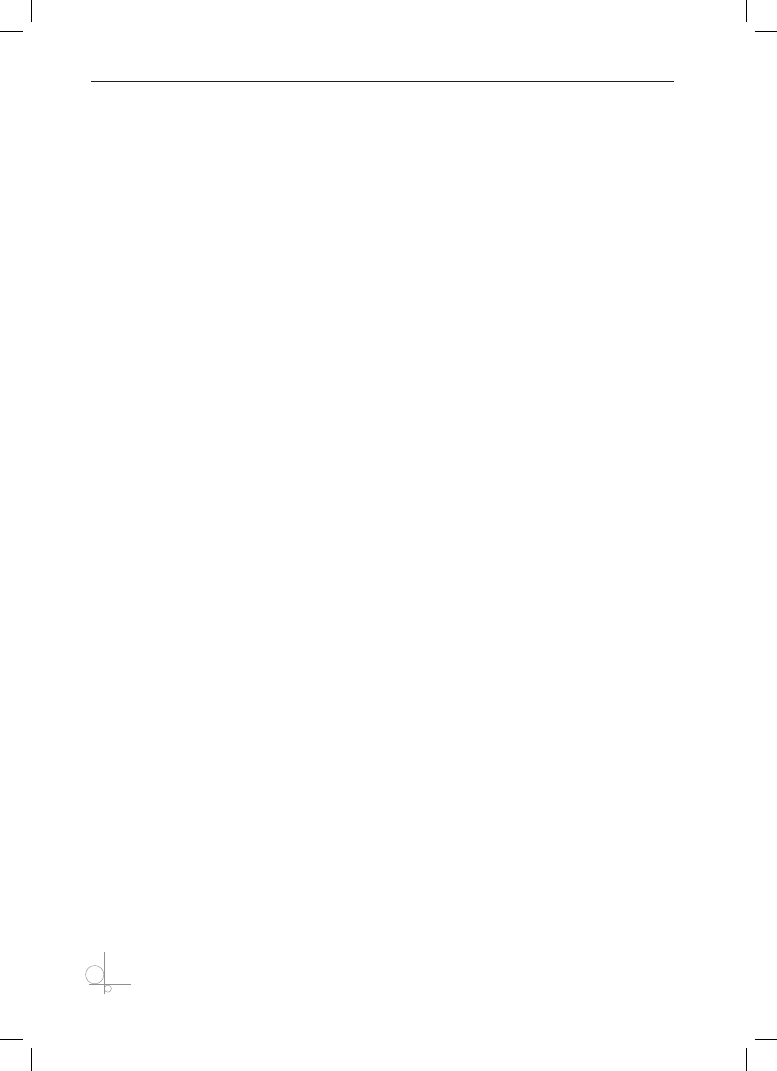
240
SkOrOWIdz
Adobe Premiere
rozcinanie klipu, 219
rozdzielenie dźwięku i obrazu,
233
sekwencja wideo, 215
Selection Tool, 217
Slide Tool, 220
Slip Tool, 220
Spherize, 223
style tekstu, 230
synchronizacja ścieżki
dźwiękowej, 233
Timeline, 214
Track Select Tool, 217
tworzenie napisów, 229
tworzenie połączeń między
klipami, 216
Unlink, 233
Venetian Blinds, 224
Video Transitions, 221
Wipe, 222
wklejanie, 219
zaznaczanie klipu wideo, 217
Zoom Tool, 220
Adobe Title Designer, 229
panel narzędzi ogólnych, 232
style tekstu, 230
szablony, 232
Title Actions, 230
Title Properties, 231
Title Styles, 230
Title Tools, 229
tworzenie napisu, 232
Advanced Audio Coding, 24
AI, 94
algorytmy
FFT, 17
kompresja audio, 17
kompresja wideo, 186
aliasing, 63
ALLPlayer, 191
analiza plików dźwiękowych, 28
natężenie dźwięku, 30
składowe harmoniczne, 35
szum biały, 34, 35
widmo sygnału, 32
wyszukiwanie ciszy i uderzeń,
31
analogowy zapis dźwięku, 14
AND, 166
animacja, 121, 140
ActionScript, 175
Adobe Flash, 139
animacja GIF, 91
animacja interaktywna, 175
animacja kształtu, 147
animacja ruchu obiektu po
liniach pomocniczych, 149
animacja za pomocą ścieżki
ruchu, 145
czas wykonania animacji, 125
flaga łopocząca na wietrze,
148
Flash, 121
klatka kluczowa, 140
klatki, 125, 140
liczba klatek na sekundę, 140
pętla, 142
SWF, 142
symbole, 143
ścieżka ruchu, 144
tworzenie, 139, 175
warstwy, 144
współczynnik FPS, 125, 140
antyaliasing, 64
archiwizacja zdjęć, 96
Array, 160
artefakty
JPEG, 92
MP3, 23
Artweaver, 70, 78
filtrowanie obrazów, 106
filtry, 80
Gradient, 102
interfejs użytkownika, 79
montaż obrazów, 114
narzędzia do rysowania, 101
Narzędzie kształtów, 102
pędzle, 101
skalowanie obrazu, 116
spłaszczanie obrazu, 79
warstwy, 79, 80
wypełnianie obiektów, 102
zmiana rozmiaru, 116
Audacity, 25
analiza plików dźwiękowych,
29
dodawanie ścieżek, 39
edycja plików dźwiękowych,
38
efekty dźwiękowe, 40
filtry, 41
konwersja plików audio, 26
pasek narzędzi, 30
Silence Finder, 31
widmo sygnału, 32, 33
wyszukiwanie ciszy i uderzeń,
31
zmiana obwiedni sygnału, 39
Audio Video Interleave, 188
auditory masking, 18
AutoCAD, 75
automatyczna animacja ruchu,
146
AVCHD, 208
AVI, 188
B
backmasking, 43
Band Slide, 224
barwa dźwięku, 17
barwa koloru, 70, 71
bitrate, 19, 187
Blu-ray, 192, 208
błędy kompresji JPEG, 92
błędy składni, 157
BMP, 87, 97
Boolean, 158
C
CakeWalk, 51
CamStudio, 197
capture, 204
CBR, 23
CCD, 199
CD Audio, 19
CDR, 94
Change speed, 46
Change tempo, 46
Charge Coupled Device, 199
Chebyshev Distortion, 47
CIE XYZ, 72
CMY, 68, 69
CMYK, 69
Constant Bit Rate, 23
Constant Signal Generator, 47
convert, 96, 117
CorelDRAW, 74, 83, 103
tworzenie obiektów
graficznych, 103
Create Shape Tween, 148
cyfrowa kamera wideo, 198
nagrywanie sekwencji wideo,
201
transfer danych do
komputera, 203
cyfrowy zapis dźwięku, 15
czas wykonania animacji, 125
częstotliwości słyszalne dźwięku,
16
częstotliwość dominująca, 29
częstotliwość próbkowania, 15
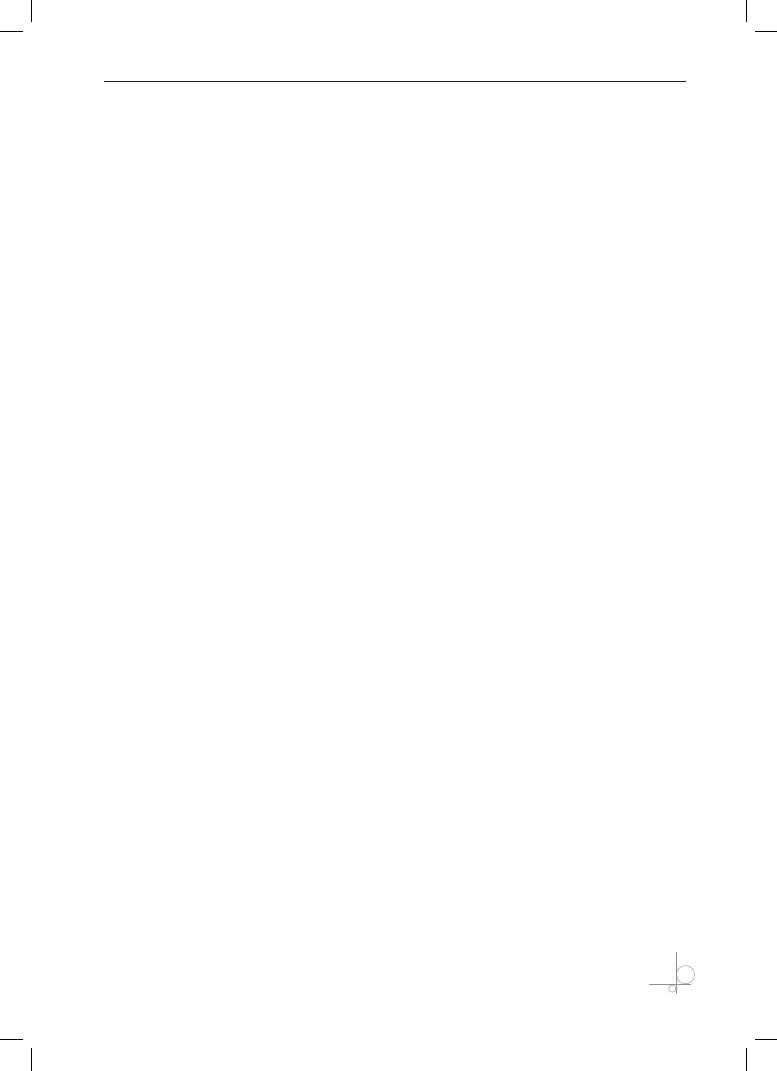
241
Skorowidz
d
dB, 30
DCT, 93
decybel, 30
definiowanie zdarzeń, 179
deformacja obrazu, 108
dekodowanie, 189
dekrementacja, 162, 163
Desktop Publishing, 91
Digital (AC-3), 187
Digital Rights Management, 191
Digital8, 199
Dissolve, 222
DivX, 186, 193
dodawanie tekstu do obrazu,
113
Dolby Digital, 193
Dolby Stereo, 187
Dots Per Inch, 62
do-while, 164
DPI, 62
DragOut, 172
DragOver, 172
DRM, 191
DTP, 91
DVD, 186, 187
DVD-Audio, 22
DVD-Video, 192, 207, 208
menu, 210
rozdziały, 209
dymki, 172
dyskretna transformacja
kosinusowa, 93
dźwięk, 13, 203
AAC, 24
AC-3, 24
algorytmy kompresji, 17, 18
analiza plików dźwiękowych,
28
barwa, 17
CD Audio, 19
cisza, 31
częstotliwości słyszalne, 16
częstotliwość próbkowania,
15
decybel, 30
edycja plików dźwiękowych,
37
FLAC, 18
formaty plików audio, 21
jakość dźwięku cyfrowego, 18
kanały, 14
kodeki, 190
kompresja audio, 17
kompresja MP3, 22
konwersja między formatami,
25
maskowanie tonów, 18
metadane pliku, 22
MIDI, 24, 55
montaż plików, 51
MP3, 18, 22
natężenie, 14, 30
problem kwantyzacji, 16
próbki, 15
próbkowanie, 15, 18
przepływność, 19
Real Audio, 24
składowa, 16
składowe harmoniczne, 35
stereo, 14
synchronizacja ścieżki
dźwiękowej, 233
szum, 29
szum biały, 34
ścieżka, 39
tablica próbek, 55
tagi, 22
transmisja strumieniowa, 24
uderzenia, 31
WAVE, 21
Wavetable, 55
widmo, 17, 32
WMA, 24
wysokość, 17
zapis analogowy, 13, 14
zapis cyfrowy, 13, 15
e
Echo, 42
edycja krzywych tonalnych, 111
edycja marszcząca, 217, 218
edycja obrazów, 78
edycja plików dźwiękowych,
37, 38
backmasking, 43
brama, 48
Change speed, 46
Change tempo, 46
Chebyshev Distortion, 47
Constant Signal Generator, 47
dodawanie efektów, 52
dodawanie ścieżki
dźwiękowej, 39
Echo, 42
efekt odwrócenia, 42, 43
efekty, 40
Equalization, 43
Fade In/Fade Out, 44
filtr dolnoprzepustowy, 41
filtr górnoprzepustowy, 41
filtr wzmacniający sygnał, 41
Flanger, 51
Gate, 48
generator stałego sygnału, 47
High Pass Filter/Low Pass
Filter, 41
interpolacja, 51
Interpolate, 51
Karaoke, 45
Korekcja graficzna, 43
mechanizacja głosu, 51
Mechanize, 50
montaż plików dźwiękowych,
51
nakładanie wielu dźwięków
na siebie, 40
Narastanie poziomu/
Wyciszanie, 44
Noise Removal, 43
obwiednia, 38
Odszumiacz, 43
odszumienie dźwięku, 52
Odwróć w czasie, 42
płyty winylowe, 47
Reverse, 42
Simple Amplifier, 41
usuwanie szumów, 43
Vinyl, 47
Wahwah, 45
wyciszenie wokalu, 45
Wzmacniaj, 41, 53
wzmocnienie, 41
zestawienie dźwięków, 52
zmiana amplitudy sygnału, 38
Zmień prędkość, 46
Zmień tempo, 46
zniekształcenie Czebyszewa,
47
edycja plików graficznych, 100
deformacja obrazu, 108
dodawanie tekstu, 113
edycja krzywych tonalnych,
111
efekt odcisku kolorowego, 107
efekt pofalowania, 108
efekt rybiego oka, 108
efekt soczewki, 108
efekt solaryzacji, 107
efekty, 105
efekty zakłóceń, 108
filtrowanie, 105
filtry funkcyjne, 105
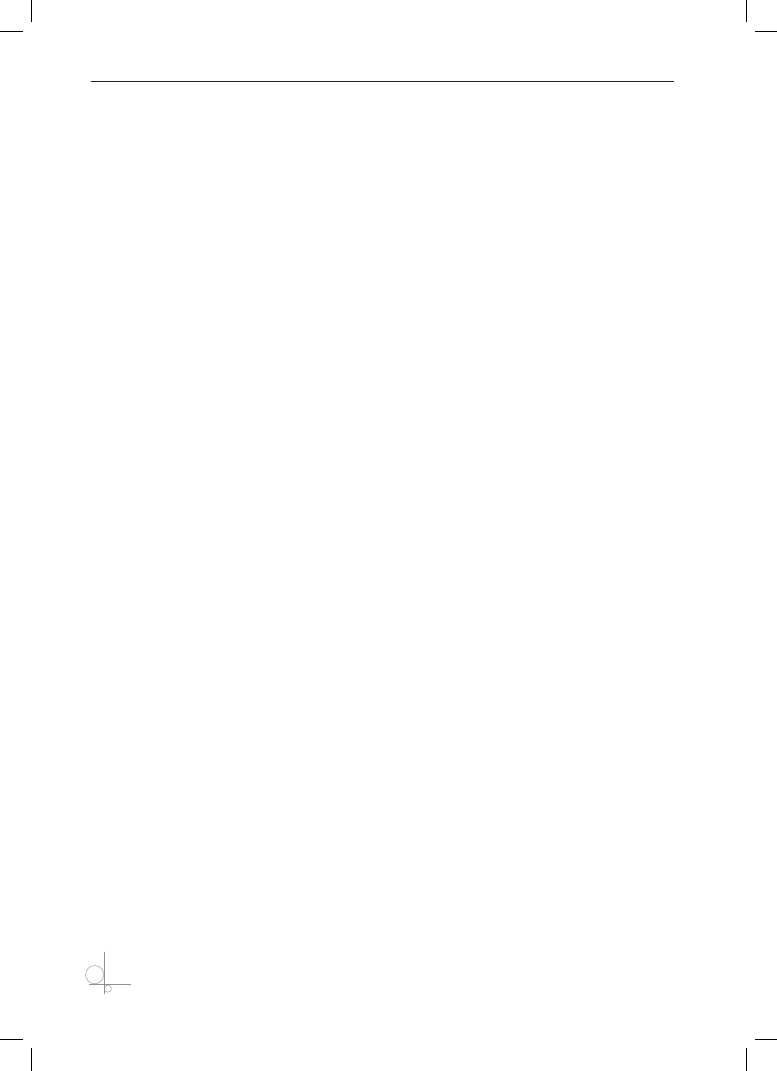
242
SkOrOWIdz
edycja plików graficznych
filtry otoczeniowe, 105
grafika wektorowa, 103
krzywe, 104
Łatka, 111
Magiczna różdżka, 112
montaż obrazów, 114
naprawa usterek obrazu, 111
przygotowanie obrazów
na potrzeby stron
internetowych, 115
retusz, 111
rysowanie obiektów, 100
skalowanie obrazu, 116
Tolerancja, 112
usuwanie rozmycia, 106
usuwanie szumu, 106
usuwanie tła zdjęcia, 112
wygładzanie obrazu, 109
wykrywanie krawędzi, 110
wyostrzanie, 106
wypełnianie kolorem, 102
wypełnianie teksturą, 102
zmiana rozmiaru, 116
edycja tocząca, 217, 218
edycja wideo, 213
edytor, 37
efekt odcisku kolorowego, 107
efekt pofalowania, 108
efekt rybiego oka, 108
efekt schodków, 63
efekt soczewki, 108
efekt solaryzacji, 107
efekty dźwiękowe, 40
efekty graficzne, 105
efekty przejścia, 210, 221
efekty wideo, 220
eksport filmu na płytę DVD, 207
else, 162
Emboss, 227
enkoder, 23
Equalization, 43
F
Fade In/Fade Out, 44
False, 166
Fałsz, 166
Fast Fourier Transform, 17, 32
FFT, 17, 32
filmowanie, 201
filtr dolnoprzepustowy, 41
filtr górnoprzepustowy, 41
filtrowanie obrazów, 105
filtry funkcyjne, 105
filtry otoczeniowe, 105
FLAC, 18
Flanger, 51
Flash, 121, 200
Flash Video, 194
FLV, 152, 194
for, 165
formaty plików audio, 21
AAC, 24
konwersja między formatami,
25
MIDI, 24
MP3, 22
RA, 24
Real Audio, 24
RM, 24
WAVE, 21
WMA, 24
formaty plików graficznych, 87
AI, 94
archiwizacja zdjęć, 96
BMP, 97
CDR, 94
GIF, 90, 97
JPEG, 92, 98
konwersja między formatami,
94
mapa bitowa, 87
PDF, 94
pliki do ponownej edycji, 96
PNG, 93, 98
PSD, 94
strony internetowe, 96
SVG, 94
TIFF, 91
wybór formatu, 96
formaty plików wideo, 185
AVI, 188
DivX, 186, 193
DVD-Video, 192
FLV, 194
format kontenerowy, 188
MOV, 194
MPEG, 190
MPEG-2, 190
MPEG-4, 191
QuickTime, 194
SVCD, 192
VCD, 192
wybór formatu, 194
FPS, 125, 140, 185
Frames Per Second, 125
Free Lossless Audio Codec, 18
Full HD, 187
function, 168
funkcje, 167
wywołanie, 169
zwracanie wyniku, 168
G
Gate, 48
generator stałego sygnału, 47
GIF, 90, 97
animacje, 91
GIMP, 78
edytor krzywych tonalnych,
111
filtry, 109
Łatka, 111
głębia bitowa, 63
głośność, 28
GNU GPL, 193
GoldWave, 14, 25
efekty dźwiękowe, 50
konwersja plików audio, 25
gotoAndPlay(), 156
gotoAndStop(), 179
grafika, 59
3D, 75
edycja, 100
formaty plików, 87
kolory, 65
kompresja JPEG, 92
kompresja LZW, 91
konwersja między formatami
plików, 94
krzywe Beziera, 80
krzywe Hermite’a, 80
kształty, 80
mapa bitowa, 87
oprogramowanie, 74
piksel, 61
PPI, 63
raster, 61
rozdzielczość, 61, 62
rozmiar obrazów, 116
rozmiar plików, 116
strony internetowe, 115
wybór formatu, 96
grafika rastrowa, 59, 61, 78
aliasing, 63
antyaliasing, 64
DPI, 62
efekt schodków, 63
głębia bitowa, 63
wektoryzacja, 64
zastosowanie, 61
grafika wektorowa, 59, 61, 78
narzędzia, 83
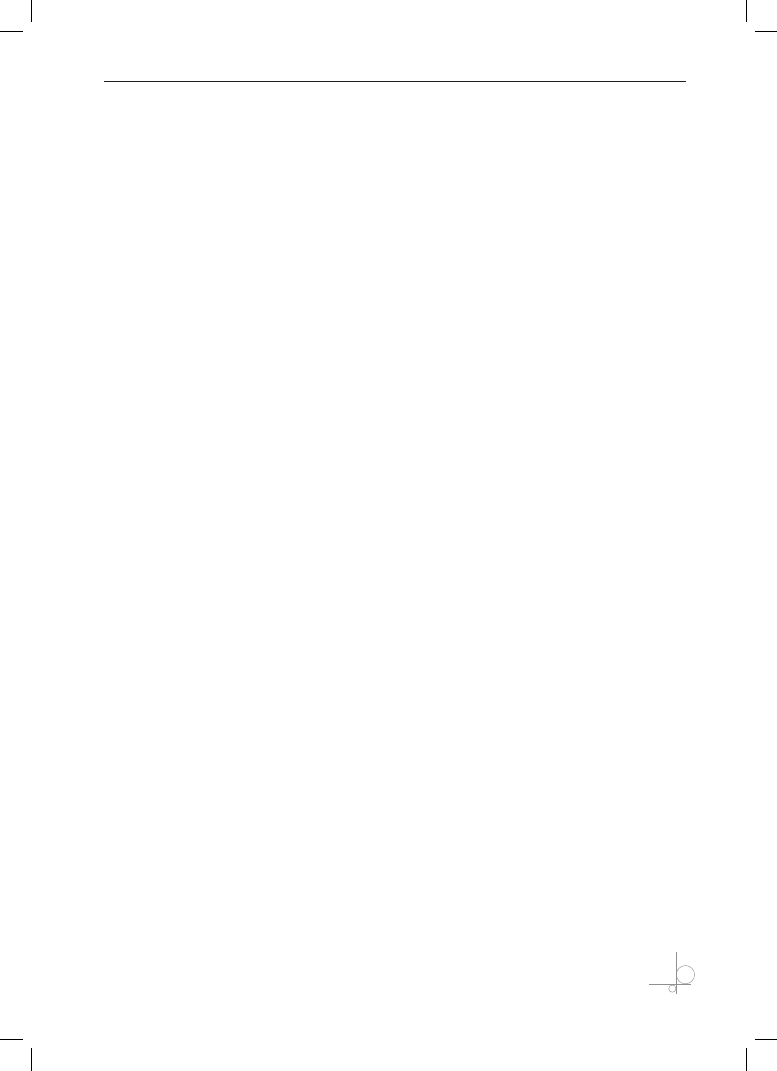
243
Skorowidz
tworzenie obiektów
graficznych, 103
zastosowanie, 64
H
HD, 185, 192
High Color, 88
High Definition, 192
High Pass Filter/Low Pass Filter,
41
High-Color, 63
HLS, 70
HSL, 70, 71
HSV, 70
parametry fizyczne fali
świetlnej, 71
współrzędne, 71
Hue, 70
I
if, 156, 162
else, 162
import danych wideo, 206
inkrementacja, 162, 163
Inkscape, 84
transformacje obiektów, 85
instrukcja iteracyjna, 164
instrukcje języka ActionScript,
157
int, 158
interakcja z użytkownikiem,
171
interpolacja, 226
Interpolate, 51
IrfanView, 74
iteracja, 164
j
jakość dźwięku cyfrowego, 18
jakość kompresji wideo, 186
JavaScript, 156
język ActionScript, 122, 155
język skryptowy, 156
JPEG, 92, 98
kompresja, 93
K
kadrowanie, 201
kamera wideo, 198
Karaoke, 45
karty pamięci, 200
SDHC, 206
SDXC, 206
key frame, 187
KeyPress, 173
klasyczne linie pomocnicze
ruchu, 149
klatka animacji, 125, 140
klatka kluczowa, 140, 187
klip wideo, 143, 215
kodeki,189
audio, 190
wideo, 188, 189, 190
kodowanie, 189
kodowanie Huffmana, 93
kolory, 65
barwa, 70, 71
High Color, 88
jasność, 71
model kolorów, 65
nasycenie barwy, 70, 71
paleta, 88
parametry fizyczne fali
świetlnej, 71
postrzeganie, 65
sześcian CMY, 69
sześcian RGB, 67
True Color, 88
współrzędne, 65
współrzędne RGB, 67
YUV, 93
komentarze, 160, 161
kompilacja, 157
kompresja
audio, 17
bezstratna, 18
JPEG, 92, 93
LZW, 91
MP3, 22
MPEG, 190
RLE, 90
stratna, 17, 22
wideo, 185, 187
kontener wideo, 188
konwersja między formatami
pliki dźwiękowe, 25
pliki graficzne, 94
Korekcja graficzna, 43
krzywe, 104, 135
krzywe Beziera, 80
ostrze, 82
punkty kontrolne, 81
krzywe Hermite’a, 80, 82,
131
kształty, 80
L
LAME, 23
LCD, 66, 72
licencja GNU GPL, 193
liczba klatek na sekundę, 140
Light, 70
LightWave, 75
linie pomocnicze ruchu, 149
LZW, 91
Ł
łamana Beziera, 80
m
Magiczna różdżka, 112, 115
mapa bitowa, 87
kompresja, 90
nagłówek, 88
True Color, 90
maskowanie tonów, 18
matryca LCD, 66
Maya, 75
mechanizacja głosu, 51
Mechanize, 50
metadane pliku dźwiękowego,
22
metoda zapisu obrazów
cyfrowych, 60
metody, 170
Microsoft Paint, 75
MIDI, 24, 55
MiniDV, 199, 200, 203
MMC, 200
model kolorów, 65
CIE XYZ, 72
CMY, 68, 69
CMYK, 69
HLS, 70
HSL, 70, 71
HSV, 70
RGB, 66
montaż filmu, 206, 212
dodawanie efektów, 220
dodawanie napisów, 228
synchronizacja ścieżki
dźwiękowej, 233
zalecenia, 234
montaż obrazów, 114
montaż plików dźwiękowych, 51
MOV, 194
MP3, 18, 22, 187
artefakty, 23
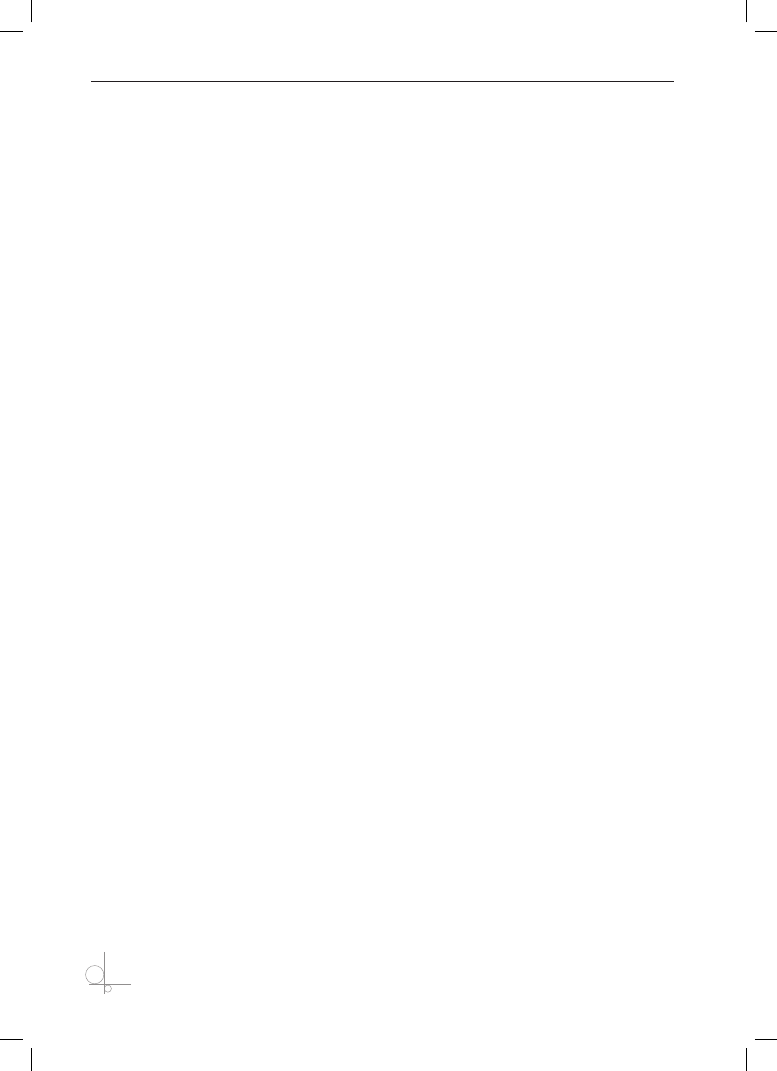
244
SkOrOWIdz
MP3
metadane, 22
stała przepływność, 23
zasada działania kompresji,
22
zmienna przepływność, 23
MP4, 191
MPEG, 22, 190, 191
MPEG AVC, 193
MPEG-1 Audio Layer 3, 22
MPEG-2, 190, 193
MPEG-4, 186, 188, 190, 191
MPG, 191
MultiMedia Card, 200
mysz, 171
N
nagrywanie sekwencji wideo,
196
dźwięk, 203
filmowanie, 201
kadrowanie, 201
kamera wideo, 198
oświetlenie, 202, 203
transfer danych do
komputera, 203
zrzuty z ekranu, 197
nakładanie wielu dźwięków na
siebie, 40
Narastanie poziomu/Wyciszanie,
44
narzędzia graficzne, 74, 75,
80
nasycenie barwy, 70
natężenie sygnału dźwiękowego,
14, 30
nazwa zmiennej, 158
Nero Essentials, 207
definiowanie rozdziałów,
209
efekty przejścia, 210
Make DVD, 208
tworzenie menu płyty, 210
tworzenie płyt CD i DVD,
208
tworzenie płyty DVD-Video,
208
zarządzanie plikami wideo,
208
Noise Removal, 43
nośniki wideo, 199
NTSC, 187
Null, 159
Number, 158
o
obiekty, 170
metody, 170
właściwości, 170
obsługa zdarzeń, 171
obwiednia, 38
Odszumiacz, 43
odszumienie dźwięku, 52
Odwróć w czasie, 42, 43
on, 173
OnRelease, 179
operatory, 166
arytmetyczne, 166
logiczne, 166
prefiksowe, 163
sufiksowe, 163
oprogramowanie graficzne, 74
OR, 167
oś czasu, 29, 214
oświetlenie, 202, 203
p
P2P, 193
Page Peel, 223
Paint, 75
konwersja plików, 95
rysowanie obiektów, 100
PAL, 187
paleta, 88
pamięć typu Flash, 200
parametry fizyczne fali świetlnej,
71
PDF, 94
Peer-To-Peer, 193
pętle, 164
PhotoShop Document, 94
piksel, 61
pliki dźwiękowe (pliki audio),
21
AAC, 24
analiza, 28
edycja, 37
formaty, 21
głośność, 28
metadane, 22
MIDI, 24, 55
montaż, 51
MP3, 22
szum, 29
WAV, 21
widmo sygnału, 32
WMA, 24
wykrywanie okresów ciszy, 31
pliki graficzne, 87
BMP, 87
edycja, 100
GIF, 90
JPEG, 92
konwersja między formatami,
94
PNG, 93
PSD, 94
rozmiar, 90, 116
TIFF, 91
wybór formatu, 96
pliki wideo, 185
FLV, 194
MOV, 194
MP4, 191
MPEG, 191
MPG, 190, 191
płyty DVD-Video, 208
PNG, 93, 98
pole tekstowe, 170
postrzeganie koloru, 65
POV-Ray, 75
PPI, 63
Prawda, 166
prawo Grassmana, 65
Press, 171
problem kwantyzacji, 16
procedury obsługi zdarzeń, 171,
173, 178
próbki, 15
próbkowanie, 15
przechwytywanie wideo, 204
przeglądarki plików graficznych,
74
przepływność, 19, 23
dźwięk CD Audio, 19
wideo, 187
przetwornik CCD, 199
przycisk, 171
Dalej, 178
Wstecz, 178
przygotowanie filmu do
eksportu na nośniki CD
i DVD, 206
przygotowanie obrazów na
potrzeby stron internetowych,
115
przypisanie wartości do
zmiennej, 159
PSD, 94
Q
QuickTime, 191, 194
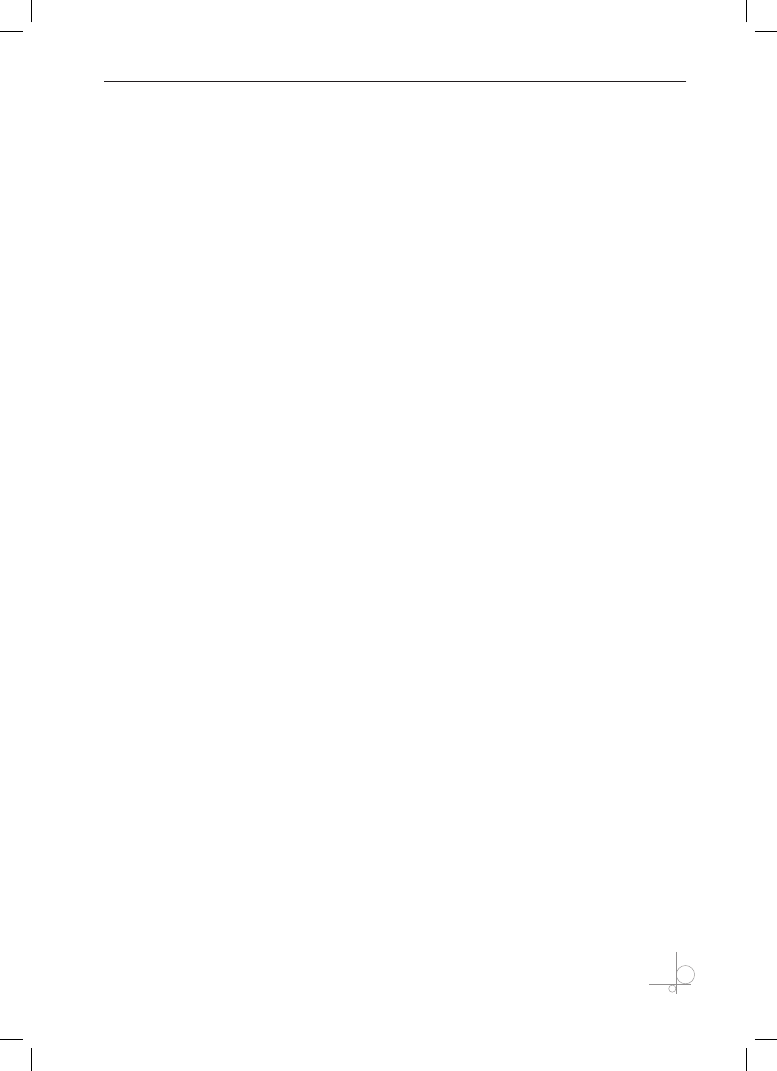
245
Skorowidz
R
RA, 24
raster, 61
Real Audio, 24
Release, 171
ReleaseOutside, 172
renderowanie scen
trójwymiarowych, 75
return, 168
retusz, 111
Reverse, 42
RGB, 66, 88
RLE, 90
RM, 24
RollOut, 172
RollOver, 172
rotoskopia, 151, 152
rozdzielczość, 61
obrazy cyfrowe, 62
wideo, 187
rozmiar pliku graficznego, 90,
116
rynek narzędzi grafiki
komputerowej, 74
rysowanie
krzywe, 136
kształty, 80, 100
S
Saturation, 70
scena, 124
SD, 200
SDHC, 206
SDXC, 206
Secure Digital, 200
segment krzywej, 82
sekwencja wideo, 196, 215
zrzuty z ekranu, 197
Shape Tween, 147
Simple Amplifier, 41
skalowanie obrazu, 116
skanowanie, 92
składnia języka ActionScript,
156
składowa dźwięku, 16
składowe harmoniczne, 35
Spherize, 223
spłaszczanie obrazu, 79
stała przepływność, 23
String, 158
Super Audio CD, 22
SVCD, 186, 192, 208
SVG, 94
SWF, 142
symbole, 143
synchronizacja ścieżki
dźwiękowej, 233
szacowanie rozmiaru pliku
graficznego, 90
sześcian CMY, 69
sześcian RGB, 67
szum, 29
szum biały, 34, 35
szybka transformata Fouriera,
17, 32
ś
ścieżka dźwiękowa, 28, 39
ścieżka ruchu, 144
t
tablica próbek, 55
tablice, 160
tagi, 22
taśma MiniDV, 199
tekst, 136
tekstura, 102, 103, 108
TextArea, 170
TIFF, 91, 96
Tolerancja, 112
transfer danych wideo do
komputera, 203
transformacja DCT, 93
transformacje obiektów, 85
transformata Fouriera, 32
transmisja strumieniowa, 24,
195
True, 166
True Color, 63, 76, 90, 96
tworzenie
animacja, 139
animacja kształtu, 147
animacja w języku
ActionScript, 175
animacja za pomocą ścieżki
ruchu, 145
płyta DVD-Video, 208
zrzut ekranu, 76
typy zmiennych, 158
u
uint, 158
usuwanie szumu, 43
usuwanie tła zdjęcia, 112
V
var, 159
Variable Bit Rate, 23
VBR, 23, 26
VCD, 186, 192, 207, 208
Venetian Blinds, 224
Video Compact Disc, 192
Vinyl, 47
Virtual Dub, 213
void, 159
volume, 28
W
Wahwah, 45
warstwy, 79, 115, 125, 144
WAV, 21
WAVE, 21
Wavetable, 55
wektoryzacja obrazów
rastrowych, 64
while, 164
wideo, 185
algorytm kompresji, 186
AVI, 188
Blu-ray, 192
DivX, 193
DRM, 191
DVD-Video, 192, 208
edycja, 213
efekty przejścia, 210
eksport filmu na płytę DVD,
207
FLV, 194
format kontenerowy, 188
formaty plików, 185
HD, 185, 192
jakość kompresji, 186
klatka kluczowa, 187
kodeki, 188
kompresja, 185, 187
kontener, 188
montaż, 206, 212
MOV, 194
MPEG, 190
MPEG-2, 190, 193
MPEG-4, 190
nagrywanie sekwencji, 196
napisy, 228
przechwytywanie, 204
przygotowanie filmu do
eksportu na nośniki
CD i DVD, 206
rozdzielczość, 187
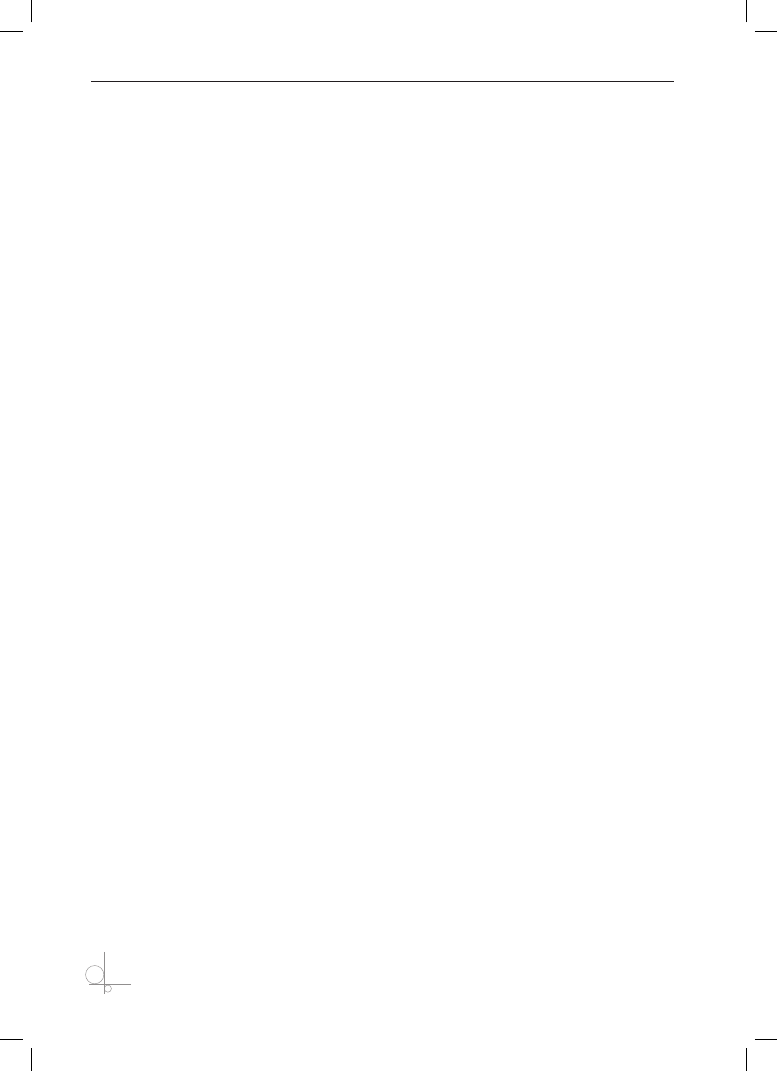
246
SkOrOWIdz
wideo
SVCD, 192
ścieżka dźwiękowa, 187
transmisja strumieniowa,
195
VCD, 192
wybór formatu, 194
XviD, 190
widmo fali świetlnej, 71
widmo sygnału dźwiękowego,
17, 32
wielobok Beziera, 80
Windows Media Audio, 24
Windows Media Player, 191
Windows Movie Maker,
204
montaż filmu, 212
Wipe, 222
właściwości, 170
WMA, 24
współczynnik FPS, 125
współrzędne koloru, 65
CMY, 69
HSV, 71
RGB, 66, 67
wygładzanie obrazu, 109
wykrywanie kamery w systemie
Windows, 204
wykrywanie krawędzi, 110
wykrywanie okresów ciszy
w pliku dźwiękowym, 31
wyostrzanie, 106
wypełnianie obszarów
kolor, 102
tekstur, 102
wyrażenia, 157, 166
wyrażenia logiczne, 166
wysokość dźwięku, 17
wywołanie funkcji, 169
Wzmacniaj, 41, 53
X
xD Picture Card, 200
Xfg, 83, 84
XviD, 190
Y
YUV, 93
Z
zapis dźwięku, 13
analogowy, 14
cyfrowy, 15
zdarzenia, 171
DragOut, 172
DragOver, 172
KeyPress, 173
klawiatura, 173
mysz, 171
OnRelease, 179
Press, 171
procedury obsługi, 173
Release, 171
ReleaseOutside, 172
RollOut, 172
RollOver, 172
ZIG-ZAG, 93
zmiana
amplituda sygnału, 38
rozmiar obrazu, 116
tempo dźwięku, 46
zmienna przepływność, 23
zmienne, 157, 158
deklaracja, 159
nazwy, 158
przypisanie wartości, 159
Zmień prędkość, 46
Zmień tempo, 46
zniekształcenie Czebyszewa,
47
zrzut ekranu, 76
nagrywanie sekwencji wideo,
197
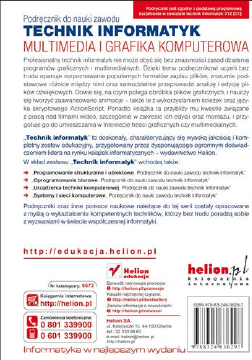
Wyszukiwarka
Podobne podstrony:
Programowanie strukturalne i obiektowe Podręcznik do nauki zawodu technik informatyk
Programowanie strukturalne i obiektowe Podrecznik do nauki zawodu technik informatyk prstko
Programowanie strukturalne i obiektowe Podrecznik do nauki zawodu technik informatyk prstko 2
oprogramowanie biurowe podrecznik do nauki zawodu technik informatyk opbiko
Programowanie strukturalne i obiektowe Podrecznik do nauki zawodu technik informatyk 2
Programowanie strukturalne i obiektowe Podrecznik do nauki zawodu technik informatyk prstko
Programowanie strukturalne i obiektowe Podrecznik do nauki zawodu technik informatyk prstko
Programowanie strukturalne i obiektowe Podrecznik do nauki zawodu technik informatyk Wydanie II popr
Programowanie strukturalne i obiektowe Podrecznik do nauki zawodu technik informatyk Wydanie II popr
Programowanie strukturalne i obiektowe Podrecznik do nauki zawodu technik informatyk Wydanie II popr
Programowanie strukturalne i obiektowe Podrecznik do nauki zawodu technik informatyk prstko
Programowanie strukturalne i obiektowe Podrecznik do nauki zawodu technik informatyk prstko
Programowanie strukturalne i obiektowe Podrecznik do nauki zawodu technik informatyk
Programowanie strukturalne i obiektowe Podrecznik do nauki zawodu technik informatyk prstko
więcej podobnych podstron